Hp OFFICEJET PRO L7555, OFFICEJET PRO L7780, OFFICEJET PRO L7300, OFFICEJET PRO L7600, OFFICEJET PRO L7680 User Manual [it]
...
HP Officejet Pro
L7300/L7500/L7600/L7700
Guida per l’utente
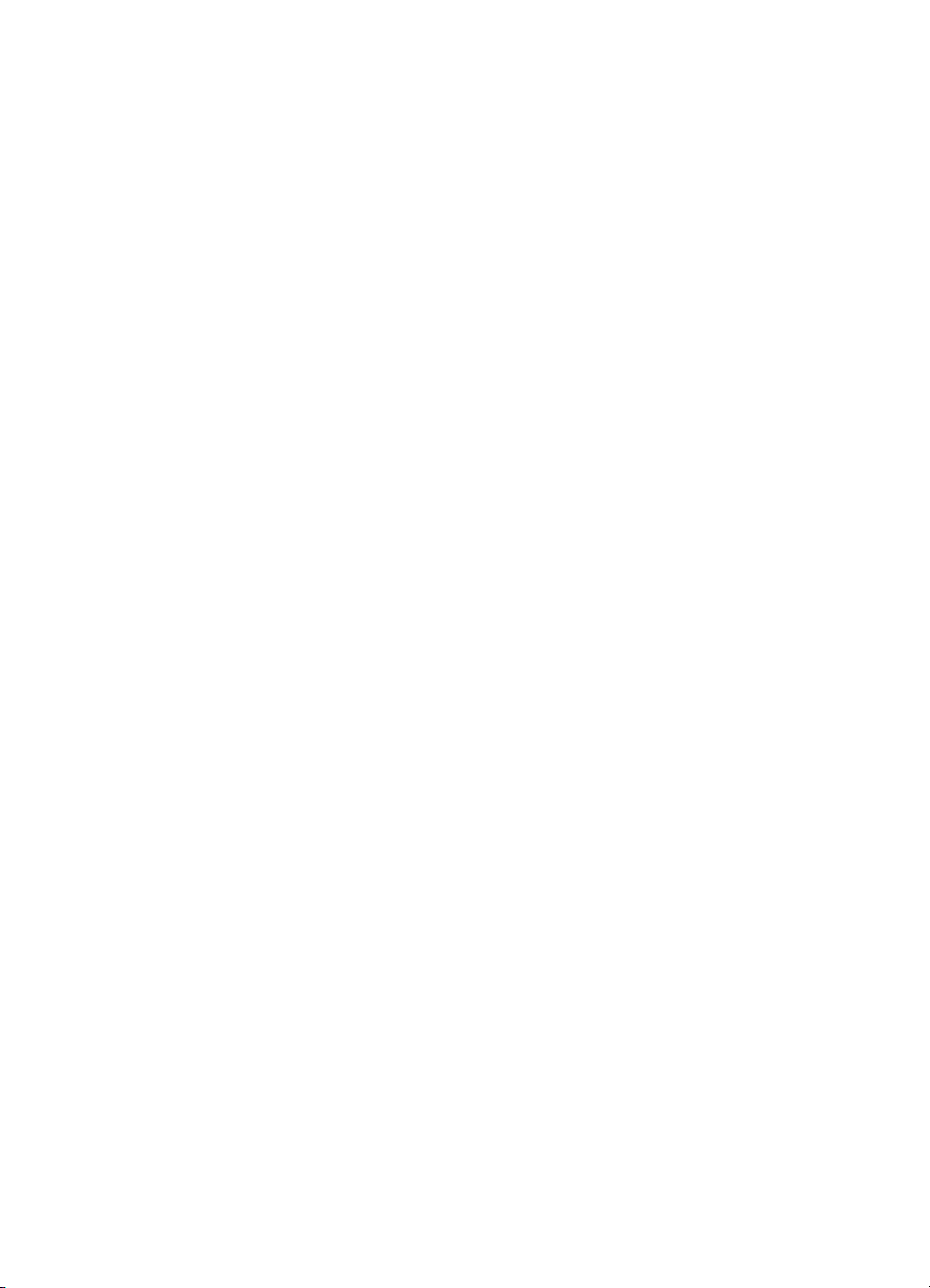
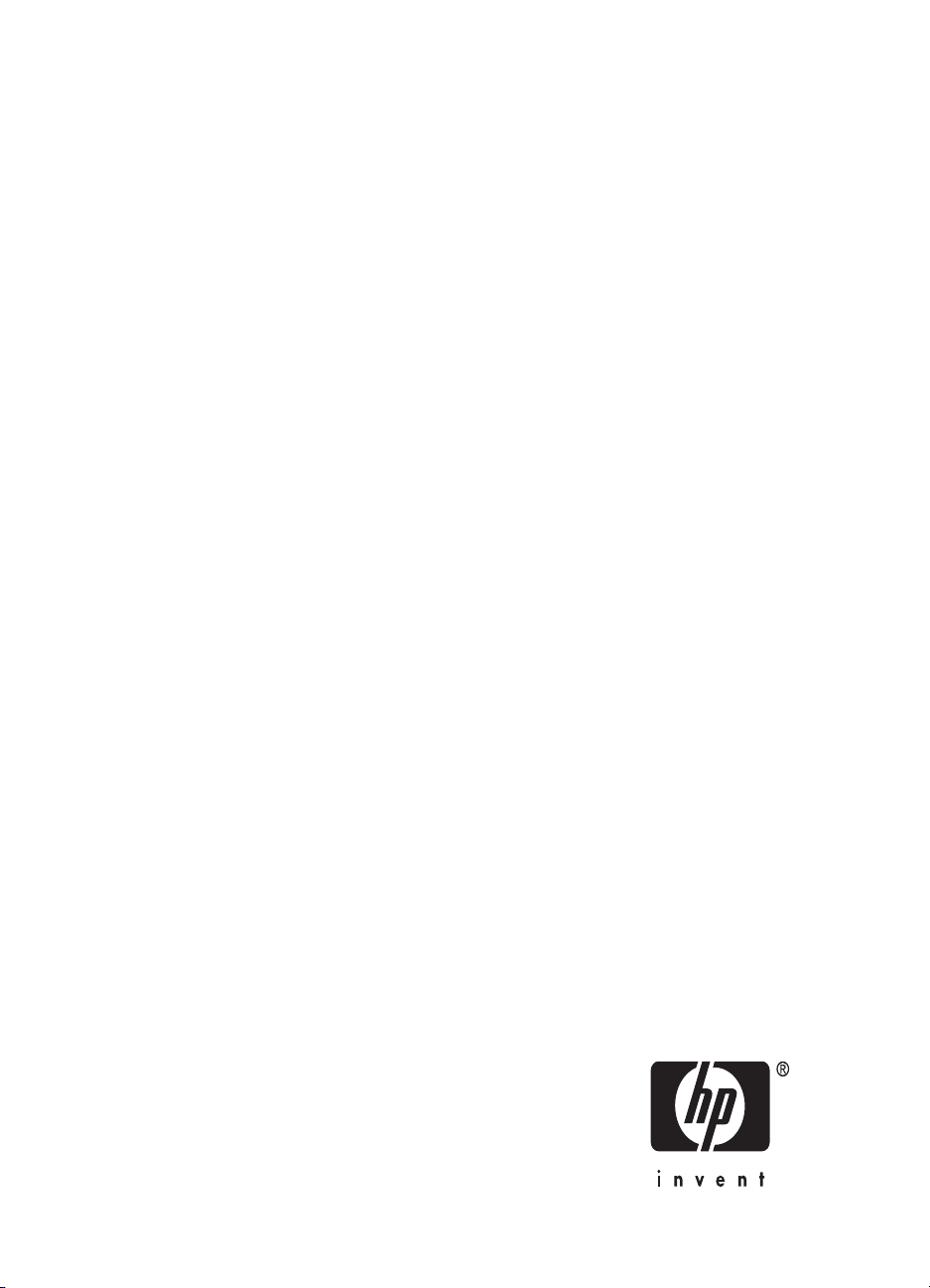
HP Officejet Pro serie L7300/L7500/
L7600/L7700 All-in-One
Guida per l'utente
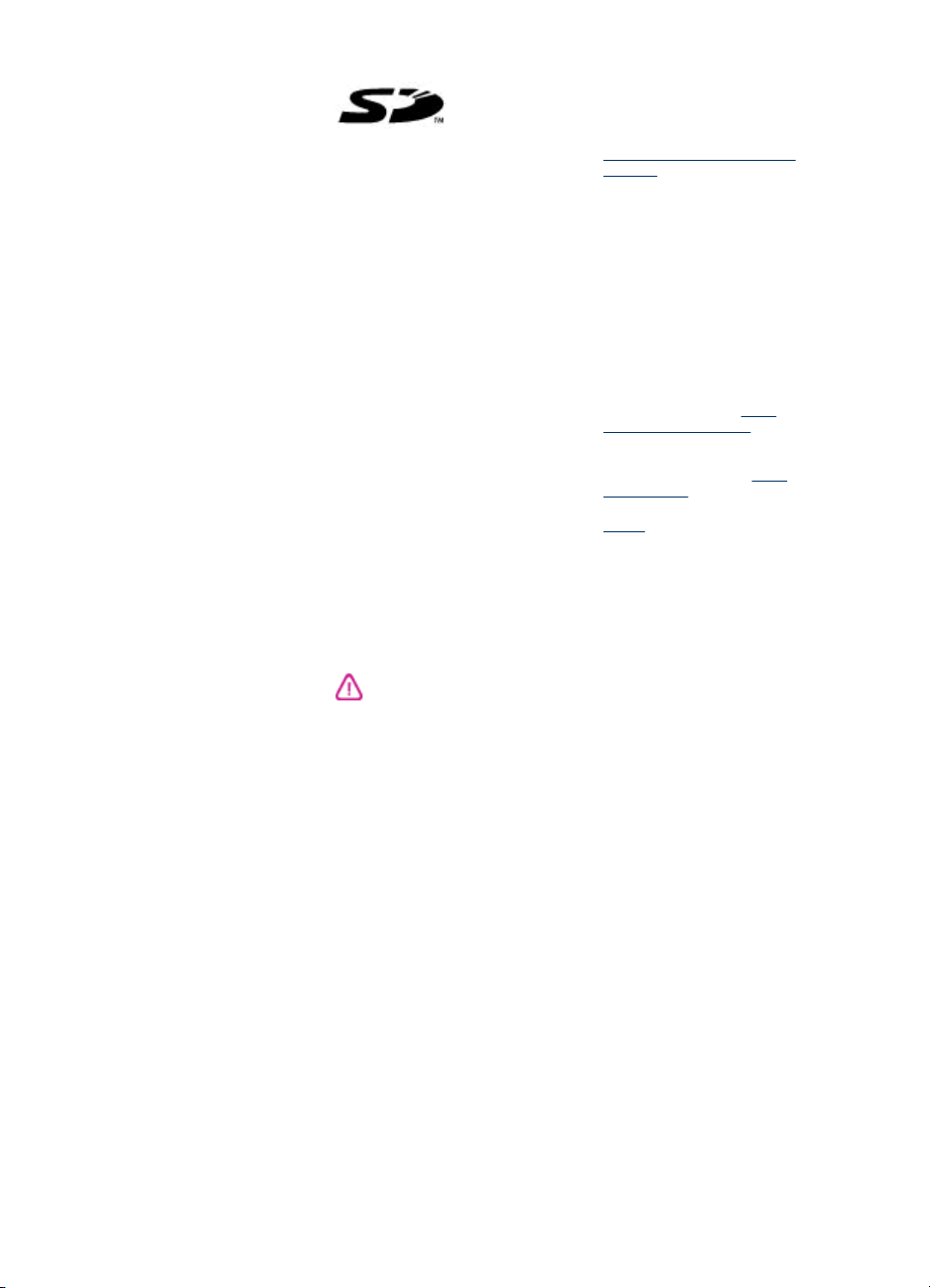
Informazioni sul copyright
© 2007 Copyright Hewlett-Packard
Development Company, L.P.
Edizione 1, 10/2006
Non è consentito effettuare copie,
adattamenti o traduzioni senza il
previo consenso scritto, tranne per
quanto consentito dalle leggi sul
copyright.
Le informazioni contenute nel
presente documento sono soggette a
modifica senza preavviso.
Le uniche garanzie per i prodotti o i
servizi HP sono quelle definite
esplicitamente nelle dichiarazioni di
garanzia associate o ai servizi
specifici. Nessuna affermazione
contenuta nel presente documento
può costituire una garanzia ulteriore.
HP non sarà responsabile di eventuali
omissioni o degli errori di tipo tecnico
o editoriale contenuti nel presente
documento.
Copyright (C) 1991-2, RSA Data
Security, Inc. Creato nel 1991. Tutti i
diritti riservati.
La licenza per la copia e l'utilizzo di
questo software è garantita purché sia
identificata come "RSA Data Security,
Inc. MD4 (Message-Digest
Algorithm)" in tutto il materiale in cui si
cita o si fa riferimento al software o
alla funzione.
La licenza è inoltre garantita per la
realizzazione a l'uso di lavori derivati
purché tali lavori siano identificati
come "derivati da RSA Data Security,
Inc. MD4 (Message-Digest
Algorithm)" in tutto il materiale in cui si
cita o si fa riferimento al lavoro
derivato.
RSA Data Security, Inc. non offre
alcuna garanzia riguardo all'eventuale
commercialibilità di questo software o
all'adeguatezza dello stesso per
qualsiasi scopo particolare. Viene
fornito "così come è" senza alcuna
garanzia espressa o implicita di alcun
genere.
Tali note devono essere inserite in
tutte le copie di qualsiasi parte della
presente documentazione e/o
software.
Marchi
Intel® e Pentium® sono marchi
registrati di Intel Corporation o delle
sue affiliate negli Stati Uniti e in altri
paesi.
®
Microsoft
sono marchi registrati di Microsoft
Corporation negli Stati Uniti.
, Windows® e Windows® XP
memoria Secure Digital è supportata
dal prodotto. Il logo SD è un marchio
del rispettivo proprietario.
La scheda di
Limitazioni di copia
In molti paesi non è legale effettuare
le copie di quanto segue. Nel dubbio,
rivolgersi sempre a un esperto legale.
Documenti rilasciati da enti
•
governativi:
Passaporti
•
Permessi di soggiorno
•
Attestati di servizio selettivi
•
Badge, tessere o insegne di
•
identificazione
Bolli governativi:
•
Francobolli
•
Buoni alimentari
•
Assegni o effetti utilizzati da
•
agenzie governative
Moneta cartacea, travellers
•
cheque oppure ordini di
pagamento
Certificati di deposito
•
Opere tutelate da copyright
•
Informazioni sulla sicurezza
Per ridurre il rischio di danni dovuti a
incendi o scosse elettriche, quando si
utilizza questo prodotto attenersi
sempre alle precauzioni sulla
sicurezza.
1. Si consiglia di leggere e
apprendere tutte le istruzioni
contenute nei documenti forniti
insieme al modello HP All-in-One.
2. Per collegare il prodotto a una
presa di corrente, usare
esclusivamente una presa elettrica
collegata a massa. In caso di dubbio,
contattare un elettricista qualificato
per verificare che la presa elettrica sia
collegata a massa.
3. Osservare tutte le avvertenze e le
istruzioni indicate sul prodotto.
4. Prima di effettuare le operazioni di
pulizia, scollegare il prodotto dalle
prese a muro.
5. Non installare o utilizzare il prodotto
nelle vicinanze di acqua o in luoghi
umidi.
6. Installare il prodotto collocandolo
su una superficie stabile.
7. Installare il prodotto in un luogo
protetto dove non si possa inciampare
sul cavo di alimentazione che non
deve essere danneggiato.
8. Se il prodotto presenta
malfunzionamenti, vedere
Manutenzione e risoluzione dei
problemi
9. All'interno non vi sono pezzi su cui
l'utente possa effettuare riparazioni.
Per le riparazioni rivolgersi
esclusivamente al personale
qualificato.
Materiali speciali
Questo prodotto HP contiene alcuni
materiali che potrebbero richiedere
una procedura di smaltimento speciale:
Mercurio nella lampada fluorescente
dello scanner (< 1,5 mg)
Per informazioni sul riciclaggio dei
prodotti, visitare il sito
www.hp.com/go/recycle, oppure
contattare le autorità locali o
l'Electronics Industries Alliance al
seguente indirizzo Web
www.eiae.org.
Per ulteriori informazioni, vedere
Riciclo.
http://
http://
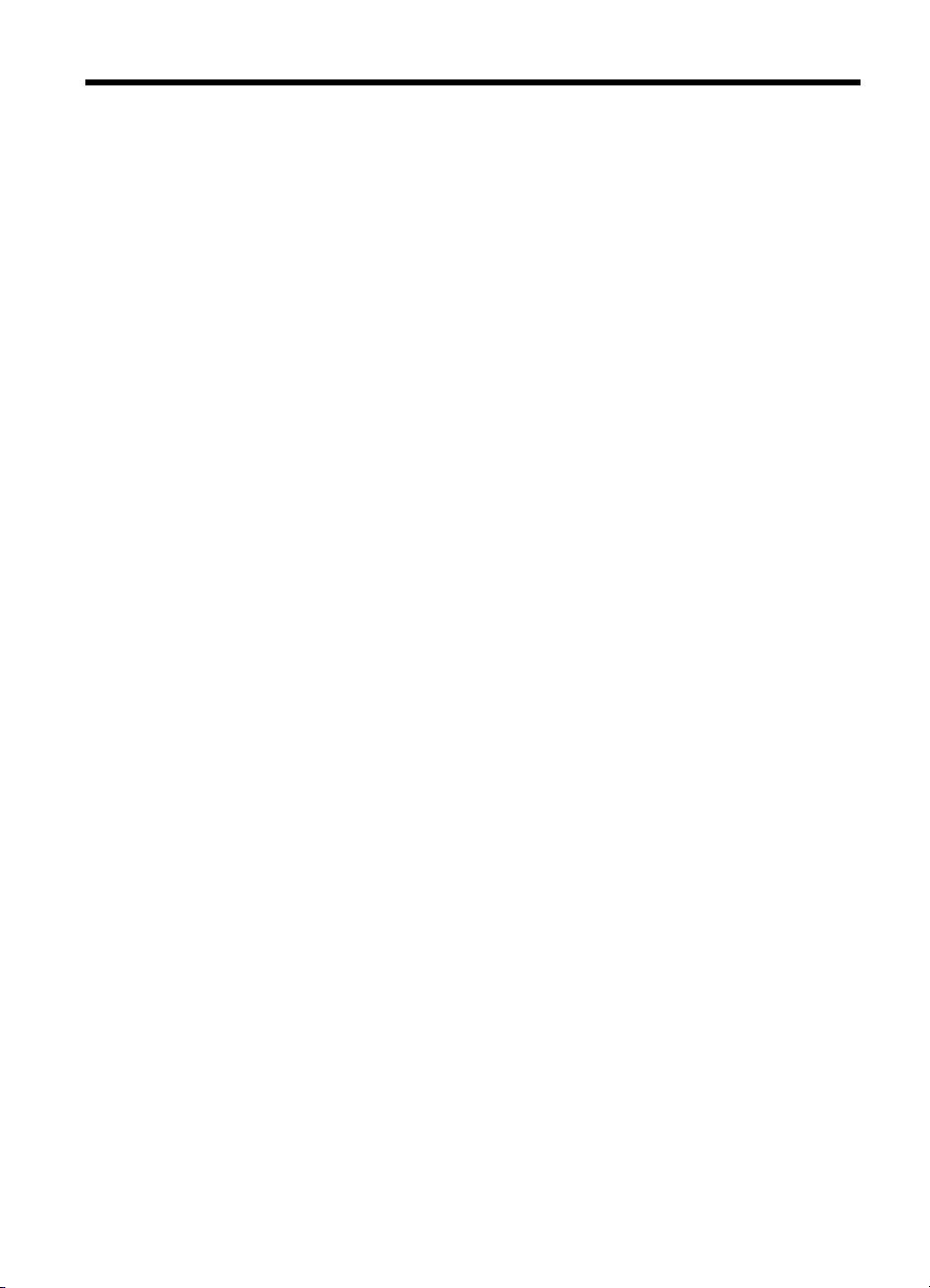
Sommario
1 Informazioni preliminari
Ricerca di altre risorse per il prodotto .....................................................................................10
Accesso facilitato ....................................................................................................................12
Parti dell'unità HP All-in-One ..................................................................................................12
Vista anteriore ..................................................................................................................13
Area degli elementi di stampa ..........................................................................................14
Alloggiamenti delle schede di memoria ............................................................................14
Vista posteriore .................................................................................................................15
Pannello di controllo .........................................................................................................15
Pulsanti e spie del pannello di controllo ......................................................................16
Display a colori ...........................................................................................................18
Display a due righe .....................................................................................................19
Informazioni sui collegamenti ...........................................................................................20
2 Installazione degli accessori
Installazione dell'unità duplex .................................................................................................21
Installazione del vassoio 2 ......................................................................................................21
Attivazione degli accessori nel driver di stampa .....................................................................22
Per attivare gli accessori nei computer Windows .............................................................. 23
Per attivare gli accessori nei computer Macintosh ............................................................23
3 Utilizzo del prodotto All-In-One
Utilizzo dei menu del pannello di controllo ..............................................................................24
Tipi di messaggi del pannello di controllo ...............................................................................25
Messaggi di stato ..............................................................................................................25
Messaggi di avvertenza ....................................................................................................25
Messaggi di errore ............................................................................................................25
Messaggi di errore critico ..................................................................................................25
Modifica delle impostazioni del dispositivo .............................................................................26
Utilizzo di Centro soluzioni HP (Windows) ..............................................................................26
Utilizzo del software di elaborazione delle immagini e delle foto HP ......................................27
Testo e simboli .......................................................................................................................28
Digitazione di numeri e testo sul tastierino del pannello di controllo .................................28
Per immettere testo ....................................................................................................29
Per immettere uno spazio, una pausa o un simbolo ...................................................29
Per cancellare una lettera, un numero o un simbolo ...................................................29
Digitazione di testo mediante la tastiera grafica (solo su alcuni modelli) ..........................29
Simboli disponibili per la selezione di numeri fax (solo su alcuni modelli) ........................30
Caricamento degli originali .....................................................................................................31
Caricamento di un originale nell'alimentatore automatico documenti (ADF) .....................31
Caricamento di un originale sul vetro dello scanner .........................................................32
1
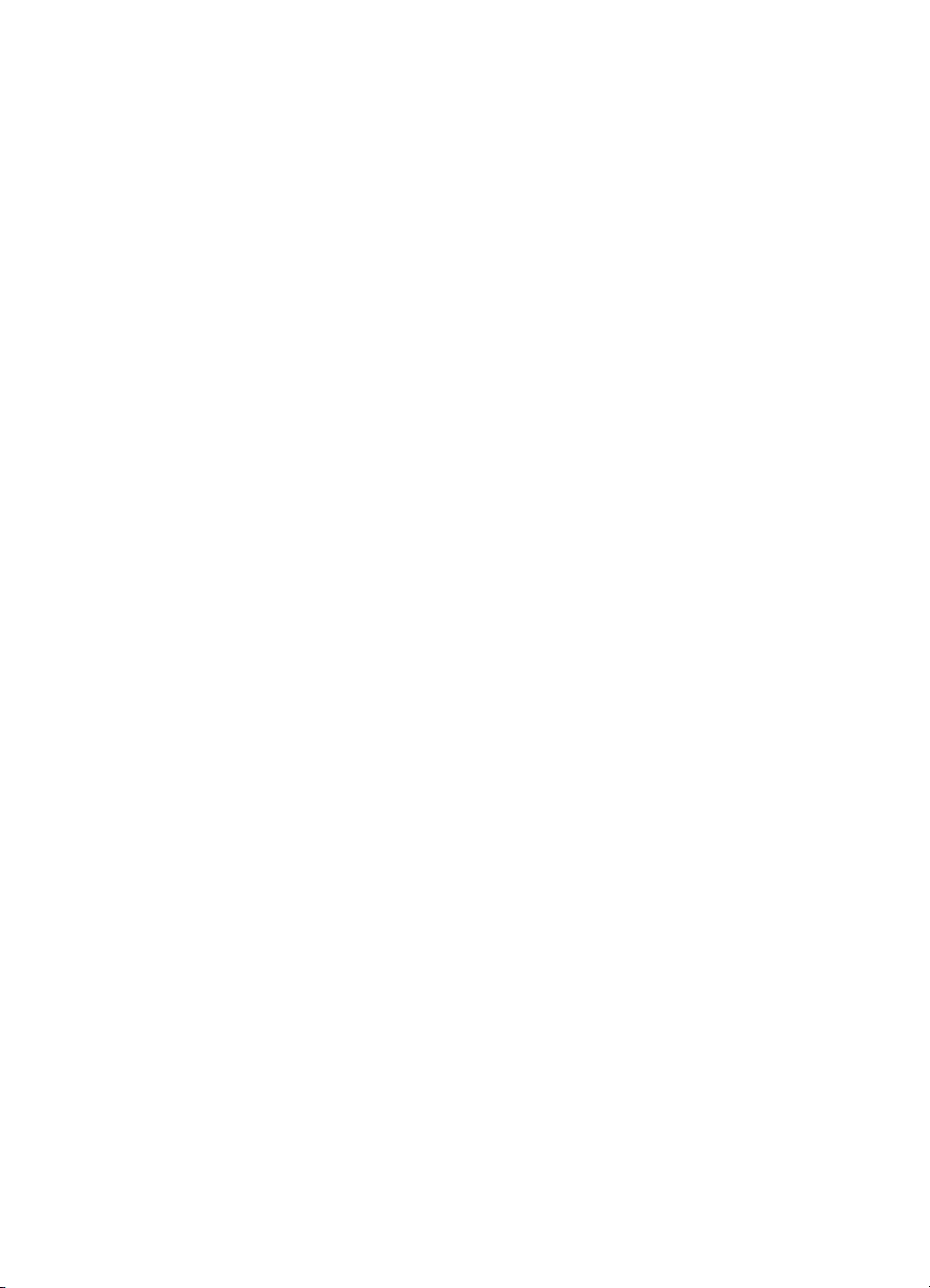
Scelta dei supporti di stampa ..................................................................................................33
Suggerimenti per la scelta e l'uso dei supporti di stampa .................................................33
Informazioni sulle specifiche dei supporti di stampa compatibili .......................................34
Formati compatibili ......................................................................................................34
Tipi di supporto e grammature compatibili ..................................................................37
Impostazione dei margini minimi ....................................................................................... 38
Caricamento dei supporti ........................................................................................................39
Configurazione dei vassoi .......................................................................................................41
Stampa su supporti speciali e di formato personalizzato ........................................................43
Per eseguire la stampa su supporti speciali o di formato personalizzato (Windows) ........43
Per eseguire la stampa su supporti speciali o di formato personalizzato (Mac OS) .........43
Stampa senza bordo ............................................................................................................... 44
Per stampare un documento senza bordo (Windows) ......................................................44
Per stampare un documento senza bordo (Mac OS) ........................................................45
Impostazione delle voci di selezione rapida (solo su alcuni modelli) ......................................45
Impostazione di singoli numeri di fax o di gruppi di numeri di fax come voci di
selezione rapida ................................................................................................................ 45
Per impostare le voci di selezione rapida ...................................................................46
Per impostare un gruppo di selezione rapida .............................................................. 46
Impostazione delle cartelle di rete come voci di selezione rapida (su alcuni modelli) .......47
Per impostare le voci di selezione rapida ...................................................................48
Visualizzazione e stampa dell'elenco di voci di selezione rapida ......................................48
Per stampare l'elenco delle voci di selezione rapida ................................................... 48
Per visualizzare l'elenco delle voci di selezione rapida ...............................................48
4 Stampa
Modifica delle impostazioni di stampa ....................................................................................49
Per modificare le impostazioni per i processi correnti da un'applicazione (Windows) .......49
Per modificare le impostazioni predefinite per tutti i processi di stampa successivi
(Windows) .........................................................................................................................49
Per modificare le impostazioni (Mac OS) ..........................................................................50
Stampa su entrambi i lati dei fogli (fronte/retro) ......................................................................50
Indicazioni per stampare su entrambi i lati di una pagina .................................................50
Per eseguire la stampa duplex (Windows) .......................................................................50
Per eseguire la stampa duplex automatica (Mac OS) .......................................................51
Annullamento di un processo di stampa .................................................................................51
5 Copia
Esecuzione di copie dal pannello di controllo .........................................................................52
Modifica delle impostazioni di copia ........................................................................................ 52
Ritagli di un originale (solo nei modelli con display a colori) ...................................................53
Annullamento di un'operazione di copia .................................................................................53
6 Scansione
Scansione di un originale ........................................................................................................54
Impostazione di un archivio digitale (solo su alcuni modelli) .............................................55
Scansione di un originale con invio a una cartella di rete .................................................55
Scansione di un originale con invio a un programma del computer (collegamento
diretto) ..............................................................................................................................56
Scansione di un originale con invio a un dispositivo di memoria ......................................57
Utilizzo di Webscan mediante il server Web incorporato ........................................................57
2
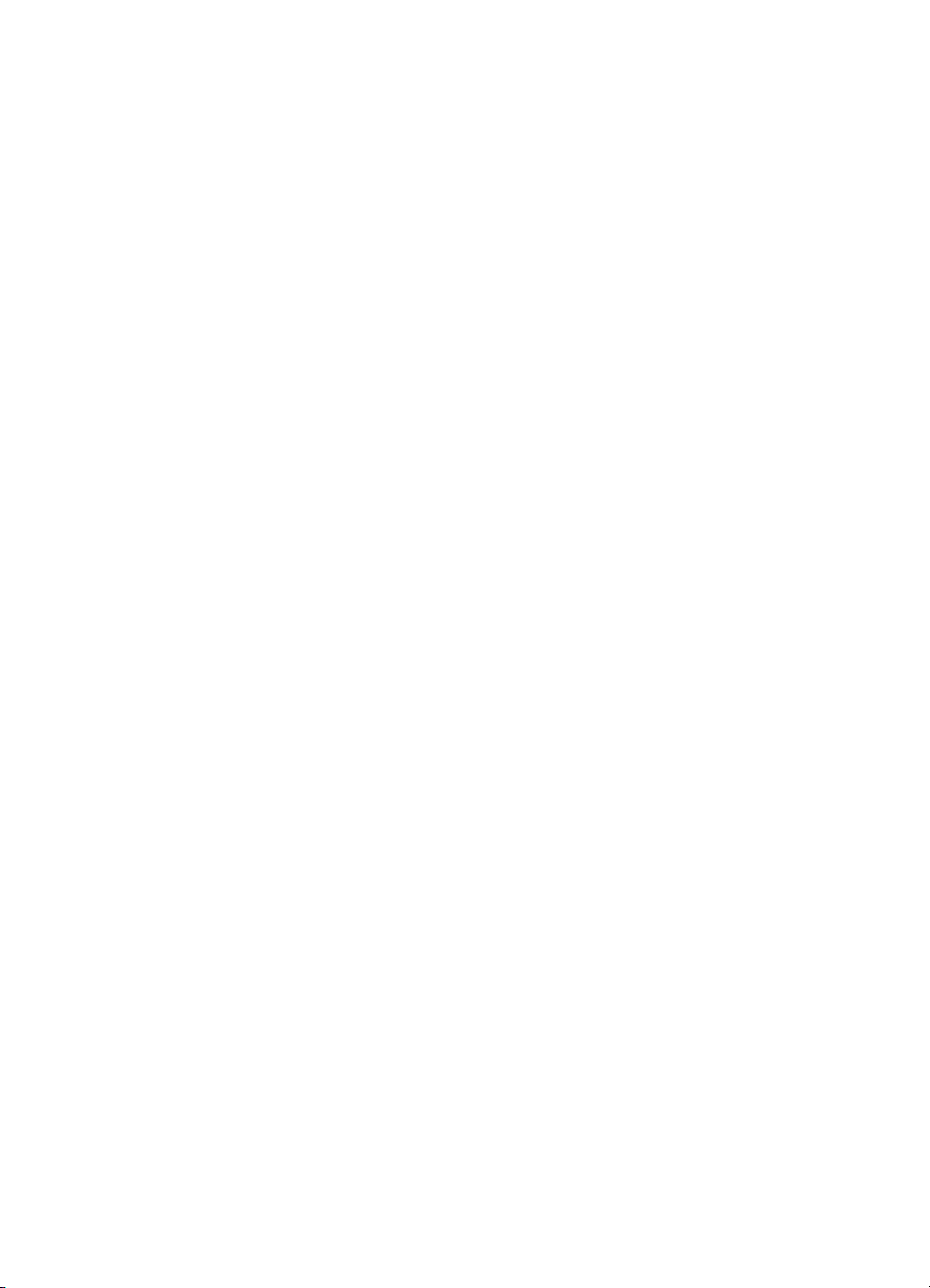
Sommario
Scansione da un programma compatibile TWAIN o WIA .......................................................58
Per eseguire la scansione da un programma compatibile con TWAIN .............................58
Per eseguire la scansione da un programma compatibile con WIA ..................................58
Modifica di un originale acquisito tramite scansione ...............................................................58
Modifica di una foto o di una figura acquisita tramite scansione .......................................58
Modifica di un documento acquisto tramite scansione con il software OCR (Optical
Character Recognition) .....................................................................................................59
Modifica delle impostazioni di scansione ................................................................................59
Annullamento di una scansione ..............................................................................................59
7 Utilizzo di dispositivi di memoria (solo su alcuni modelli)
Inserimento di una scheda di memoria ...................................................................................60
Collegamento di una fotocamera digitale ................................................................................61
Collegamento a una periferica di memorizzazione .................................................................62
Visualizzazione delle foto .......................................................................................................64
Visualizzazione delle foto (solo modelli con display a colori) ............................................64
Visualizzazione delle foto utilizzando il computer .............................................................64
Stampa delle foto dal pannello di controllo .............................................................................64
Stampa delle foto utilizzando l'anteprima .......................................................................... 64
Stampa di foto panoramiche .............................................................................................67
Stampa di foto passaporto ................................................................................................68
Stampa di foto di file video ................................................................................................70
Salvataggio delle foto nel computer ........................................................................................71
8 Fax (solo su alcuni modelli)
Invio di un fax .........................................................................................................................72
Invio di un fax standard .....................................................................................................72
Invio manuale di un fax da un telefono .............................................................................73
Invio di un fax tramite il controllo selezione ......................................................................74
Invio di un fax con l'opzione di trasmissione a più destinatari (solo per modelli con
display a colori) .................................................................................................................75
Ricezione di un fax .................................................................................................................76
Ricezione manuale di un fax .............................................................................................76
Impostazione della ricezione con backup dei fax ..............................................................77
Ristampa dei fax ricevuti dalla memoria ...........................................................................78
Inoltro dei fax ad altri numeri ............................................................................................78
Blocco dei numeri di fax indesiderati ................................................................................79
Impostare la modalità fax indesiderati ........................................................................80
Aggiungere numeri all'elenco fax indesiderati .............................................................80
Rimuovere numeri dall'elenco fax indesiderati ............................................................81
Visualizzazione dell'elenco dei numeri di fax bloccati .................................................82
3
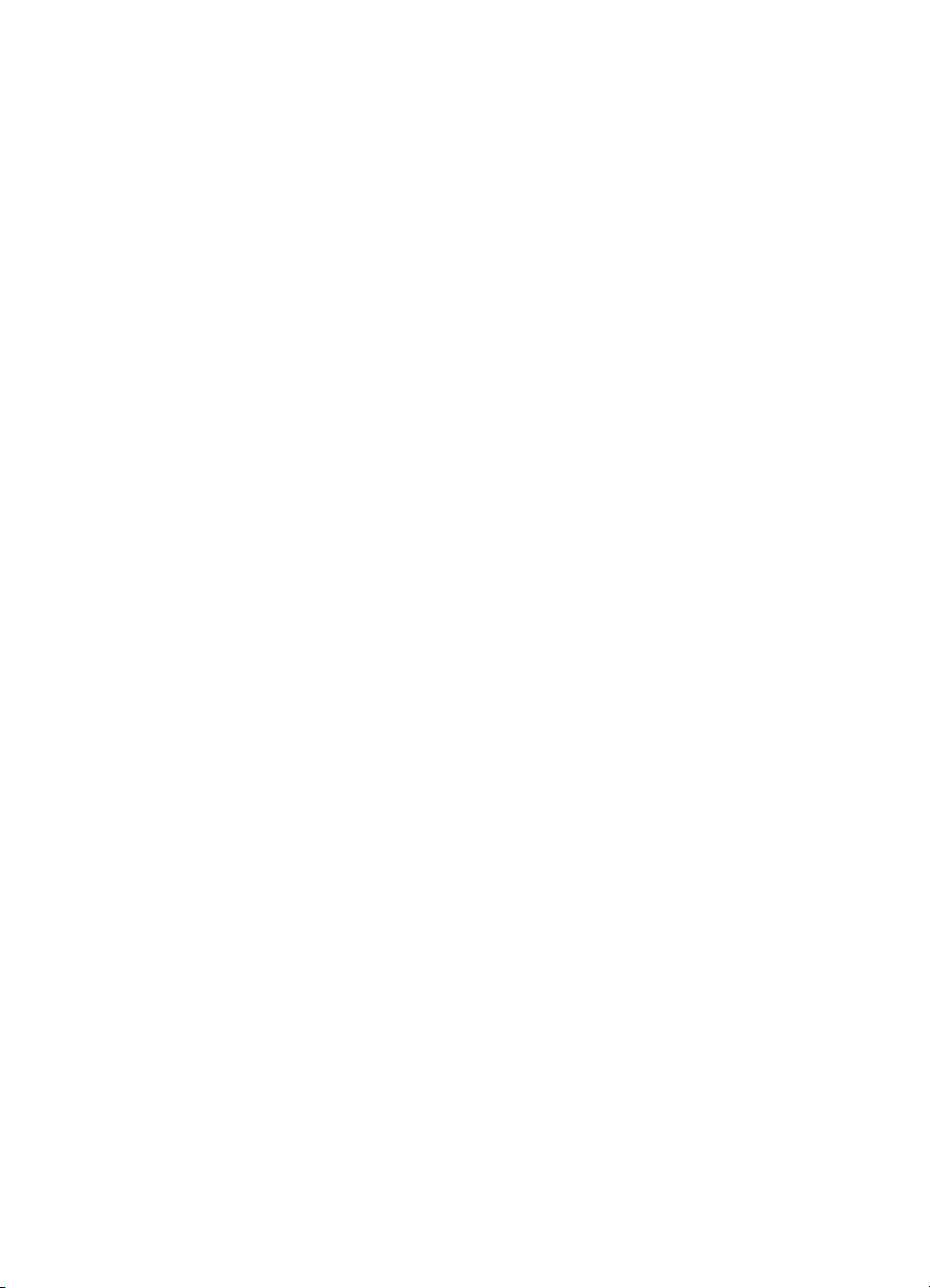
Modifica delle impostazioni fax ...............................................................................................82
Configurazione dell'intestazione del fax ............................................................................82
Impostazione della modalità di risposta (risposta automatica) ..........................................83
Impostazione del numero di squilli prima della risposta ....................................................83
Modifica del motivo tono risposta per lo squillo diversificato .............................................84
Impostare la modalità di correzione degli errori del fax .....................................................84
Per impostare la modalità di correzione degli errori ....................................................85
Impostazione del tipo di selezione ....................................................................................85
Per impostare il tipo di selezione ................................................................................85
Impostazione delle opzioni di riselezione ..........................................................................85
Per impostare le opzioni di riselezione .......................................................................86
Impostazione della velocità fax .........................................................................................86
Trasmissione di fax tramite Internet ........................................................................................86
Test della configurazione del fax ............................................................................................87
Uso di rapporti ........................................................................................................................88
Stampa di rapporti di conferma fax ...................................................................................88
Stampa dei rapporti di errore dei fax .................................................................................89
Stampa e visualizzazione del registro fax .........................................................................89
Annullamento di un fax ...........................................................................................................90
9 Configurazione e gestione
Gestione del dispositivo ..........................................................................................................91
Panoramica delle operazioni di gestione ..........................................................................91
Monitorare il dispositivo ....................................................................................................93
Amministrare il dispositivo ................................................................................................93
Utilizzo degli strumenti di gestione del dispositivo ..................................................................96
Server Web incorporato ....................................................................................................96
Per aprire il server Web incorporato ...........................................................................96
Pagine del server Web incorporato .............................................................................97
Casella degli strumenti (Windows) .................................................................................... 97
Per aprire la Casella degli strumenti ...........................................................................98
Schede della Casella degli strumenti ..........................................................................98
Utilità di stampa HP (Mac OS) ..........................................................................................99
Per aprire Utilità di stampa HP ....................................................................................99
Pannelli della Utilità di stampa HP ............................................................................100
Utilità configurazione stampante di rete (Mac OS) .......................................................... 100
Software HP Web Jetadmin ............................................................................................101
HP Instant Support .........................................................................................................101
Sicurezza e riservatezza ...........................................................................................102
Per accedere a HP Instant Support ..........................................................................102
myPrintMileage ...............................................................................................................102
Pagina di diagnostica dell'auto-test ......................................................................................103
Pagina Descrizione della configurazione della rete ..............................................................104
Definizioni della gamma canale ......................................................................................105
4
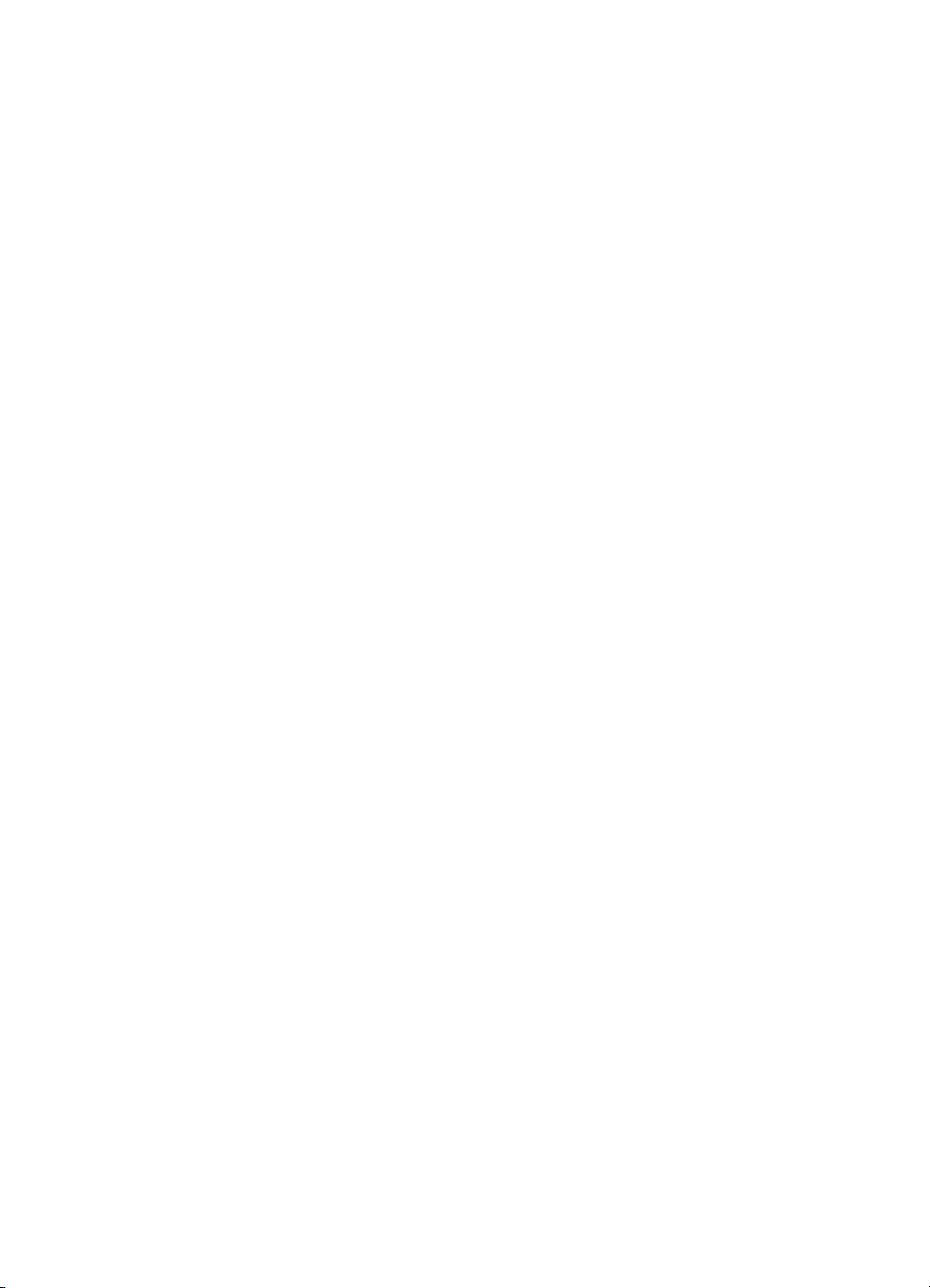
Sommario
Configurazione delle opzioni di rete ......................................................................................106
Modifica delle impostazioni di rete di base .....................................................................106
Utilizzo dell'Impostazione guidata wireless ...............................................................106
Visualizzazione e stampa delle impostazioni di rete .................................................106
Attivazione e disattivazione delle comunicazioni radio wireless ................................ 106
Modifica delle impostazioni di rete avanzate ..................................................................107
Impostazione della velocità di collegamento .............................................................107
Visualizzazione delle impostazioni IP .......................................................................107
Modifica delle impostazioni IP ...................................................................................107
Impostazione delle funzioni fax del dispositivo (solo su alcuni modelli) ................................108
Impostazione delle funzioni fax (sistemi telefonici paralleli) ............................................108
Scelta della configurazione fax corretta per la casa o l'ufficio ...................................109
Scelta del tipo di configurazione fax .........................................................................111
Caso A: Linea fax separata (non si ricevono chiamate vocali) ..................................113
Caso B: Configurazione del dispositivo con una linea DSL ......................................113
Caso C: Configurazione del dispositivo con un sistema telefonico PBX o una
linea ISDN ................................................................................................................115
Caso D: Fax con servizio di suoneria diversificata sulla stessa linea .......................116
Caso E: Linea per le chiamate vocali e fax condivisa ...............................................117
Caso F: Linea per le chiamate vocali e fax condivisa con messaggeria vocale ........118
Caso G: Linea fax condivisa con un modem per computer (non vengono
ricevute chiamate vocali) ..........................................................................................119
Caso H: Linea per le chiamate vocali e fax condivisa con un modem ......................122
Caso I: Linea per le chiamate vocali e fax condivisa con una segreteria
telefonica ..................................................................................................................126
Caso J: Linea per le chiamate vocali e fax condivisa con modem e segreteria
telefonica ..................................................................................................................127
Caso K: Linea per le chiamate vocali e fax condivisa con modem e messaggeria
vocale .......................................................................................................................131
Configurazione fax di tipo seriale ....................................................................................133
Configurazione del dispositivo (Windows) ............................................................................134
Collegamento diretto .......................................................................................................134
Per installare il software prima di collegare il dispositivo (procedura consigliata) .....134
Per collegare il dispositivo prima di installare il software ..........................................135
Per condividere il dispositivo su una rete locale condivisa ........................................135
Connessione di rete ........................................................................................................136
Per installare il dispositivo in una rete .......................................................................137
Per installare il software del dispositivo nei computer client .....................................137
Per installare il driver mediante la funzione Aggiungi stampante ..............................137
Configurazione del dispositivo (Mac OS) ..............................................................................138
Per installare il software per la connessione di rete o il collegamento diretto .................138
Per condividere il dispositivo su una rete locale condivisa .............................................138
5
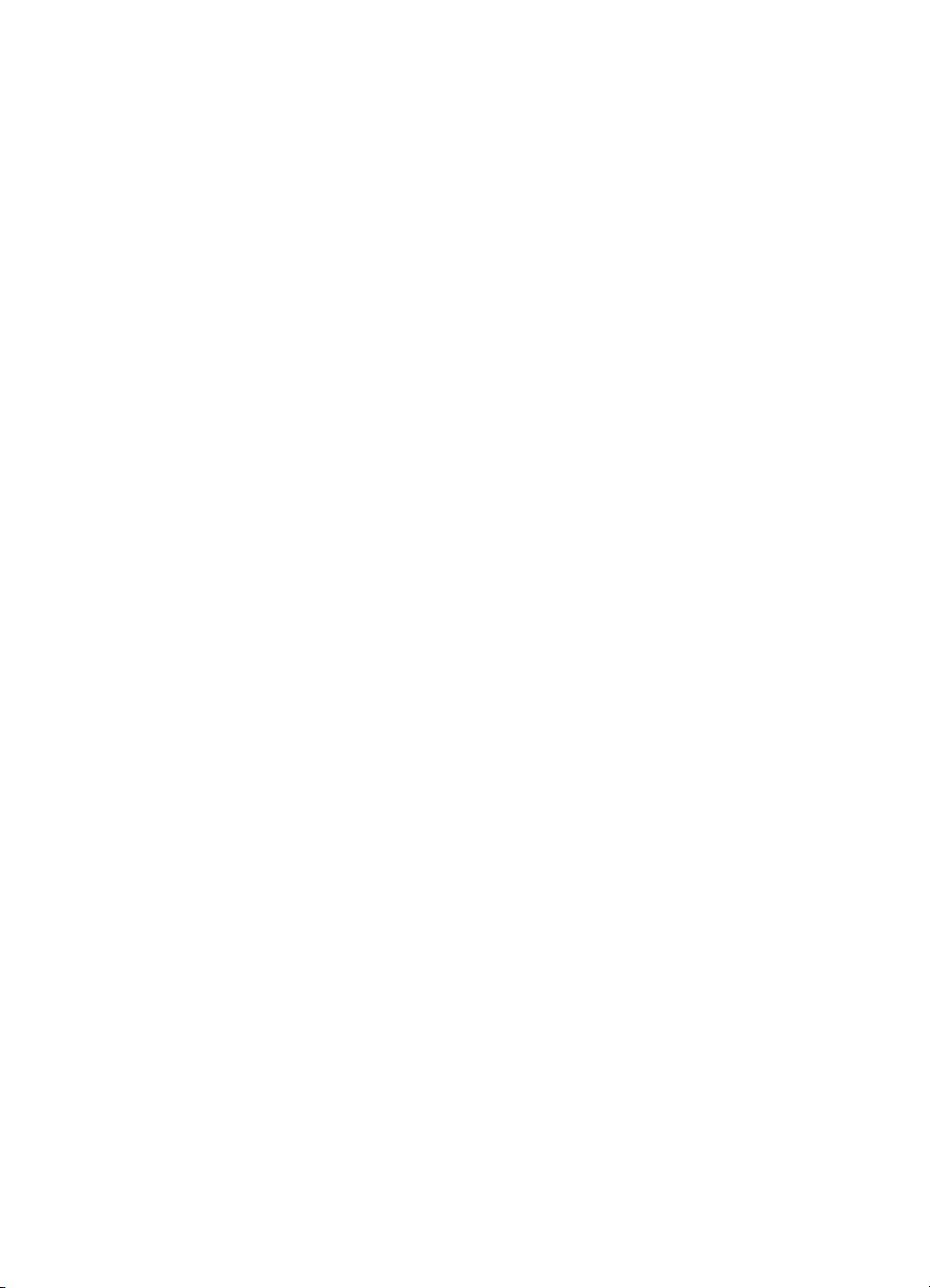
Configurazione del dispositivo per le comunicazioni wireless (solo su alcuni modelli) .........139
Descrizione delle impostazioni di rete wireless 802.11 ...................................................140
Per impostare le comunicazioni wireless mediante il pannello di controllo e
l'Impostazione guidata wireless ......................................................................................141
Per impostare le comunicazioni wireless mediante il programma di installazione
(Windows) .......................................................................................................................142
Per impostare le comunicazioni wireless mediante SecureEasySetup (SES) ................143
Per impostare il dispositivo su una rete wireless (Mac OS) ............................................143
Per disattivare le comunicazioni wireless .......................................................................144
Indicazioni per ridurre le interferenze in una rete senza fili .............................................144
Indicazioni per la sicurezza della rete wireless ...............................................................144
Per aggiungere gli indirizzi hardware a un punto WAP .............................................144
Altre indicazioni .........................................................................................................145
Configurazione del dispositivo per le comunicazioni Bluetooth ............................................145
Per configurare il dispositivo per le comunicazioni Bluetooth mediante il server Web
incorporato ......................................................................................................................147
Collegamento del dispositivo mediante Bluetooth ..........................................................147
Collegamento del dispositivo mediante Bluetooth su Windows ................................147
Collegamento del dispositivo mediante Bluetooth su Mac OS ..................................148
Impostazione della sicurezza Bluetooth per il dispositivo ...............................................149
Utilizzo di una passkey per autenticare le periferiche Bluetooth ...............................149
Per impostare il dispositivo in modo che risulti visibile o non visibile per le
periferiche Bluetooth .................................................................................................150
Ripristino delle impostazioni Bluetooth predefinite mediante il server Web
incorporato ................................................................................................................151
Disinstallazione e reinstallazione del software ......................................................................151
10 Manutenzione e risoluzione dei problemi
Cartucce di inchiostro supportate .........................................................................................154
Sostituzione delle cartucce di inchiostro ...............................................................................155
Manutenzione delle testine di stampa ................................................................................... 156
Per controllare lo stato delle testine di stampa ...............................................................157
Per stampare la pagina di diagnostica qualità di stampa ................................................157
Per allineare le testine di stampa ....................................................................................158
Per calibrare l'interlinea ..................................................................................................159
Per pulire le testine di stampa ......................................................................................... 159
Per pulire manualmente i contatti delle testine di stampa ...............................................159
Per sostituire le testine di stampa ...................................................................................162
Conservazione di forniture di stampa ...................................................................................164
Conservazione delle cartucce di inchiostro .....................................................................164
Conservazione delle testine di stampa ...........................................................................164
Pulizia della periferica ...........................................................................................................165
Pulizia del vetro dello scanner ........................................................................................165
Pulizia dell'alimentatore automatico di documenti (ADF, Automatic Document
Feeder) ...........................................................................................................................165
Pulizia della superficie esterna .......................................................................................169
Suggerimenti e risorse per la risoluzione dei problemi .........................................................169
6
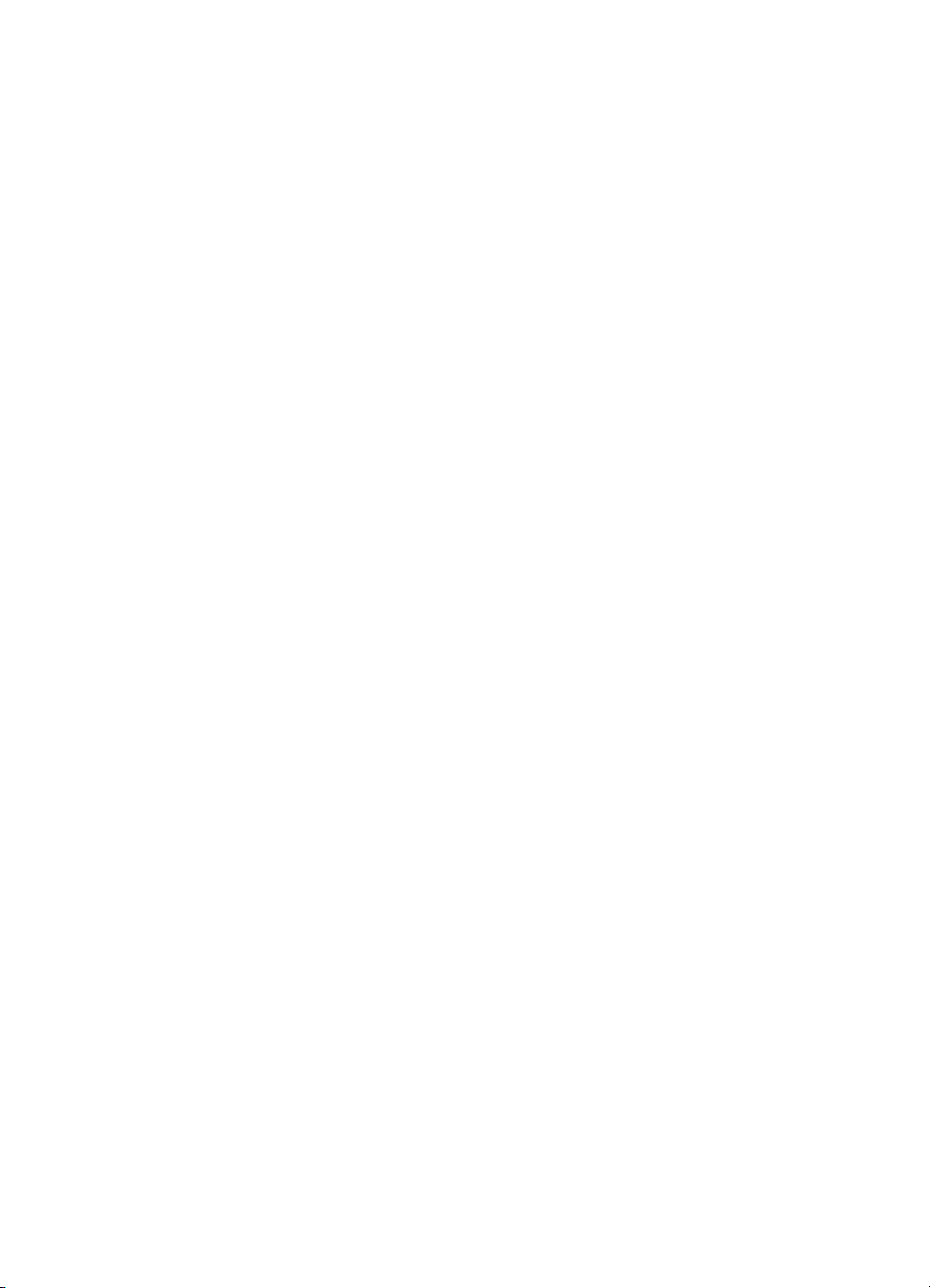
Sommario
Risoluzione dei problemi di stampa ......................................................................................170
La stampante si spegne improvvisamente ......................................................................171
Viene visualizzato un messaggio di errore sul display del pannello di controllo .............171
La periferica non risponde (non stampa) ........................................................................171
La periferica non accetta una testina di stampa .............................................................. 172
La periferica impiega molto tempo a stampare ...............................................................173
Viene stampata una pagina vuota o incompleta .............................................................173
Parti del documento risultano mancanti o errate ............................................................. 174
La posizione del testo o della grafica è errata ................................................................. 174
La periferica stampa mezza pagina, quindi espelle il foglio ............................................175
La qualità di stampa è insufficiente e i risultati non sono quelli previsti ................................175
Stampe di scarsa qualità ................................................................................................175
Stampa di caratteri senza significato ..............................................................................176
Macchie di inchiostro ......................................................................................................177
L'inchiostro non riempie completamente il testo o la grafica ...........................................177
Le pagine stampate sono sbiadite o scolorite .................................................................177
I colori sono stampati in bianco e nero ...........................................................................178
Vengono stampati colori errati ........................................................................................178
Sulle pagine stampate compaiono sbavature di colori ....................................................178
I colori non sono allineati correttamente .........................................................................178
Nel testo o nella grafica mancano linee o punti ..............................................................179
Risoluzione dei problemi di alimentazione della carta ..........................................................179
Non è possibile inserire il vassoio 2 opzionale ................................................................ 179
Si sta verificando un altro problema di alimentazione della carta ...................................179
Risoluzione dei problemi di copia .........................................................................................180
La copia non viene eseguita ...........................................................................................181
Le copie sono vuote ........................................................................................................181
È stato copiato un originale errato ..................................................................................181
Mancano delle pagine o sono sbiadite ............................................................................182
Il formato viene ridotto ....................................................................................................182
La qualità di copia è insufficiente ....................................................................................182
Sono presenti evidenti difetti di copia .............................................................................183
Vengono visualizzati messaggi di errore ........................................................................183
La periferica stampa mezza pagina, quindi espelle il foglio ............................................184
Risoluzione dei problemi di scansione ..................................................................................184
Lo scanner non ha funzionato ........................................................................................184
La scansione richiede tempi eccessivi ............................................................................184
Il documento è stato acquisito solo parzialmente o una parte del testo è mancante ......185
Impossibile modificare il testo .........................................................................................185
Vengono visualizzati messaggi di errore ........................................................................186
La qualità di scansione è insufficiente ............................................................................186
Sono presenti evidenti difetti di scansione ......................................................................187
Impossibile eseguire la scansione nella cartella di rete (archiviazione digitale diretta) ...188
Risoluzioni dei problemi di invio e ricezione di fax ................................................................189
Il test del fax ha avuto esito negativo ..............................................................................189
7
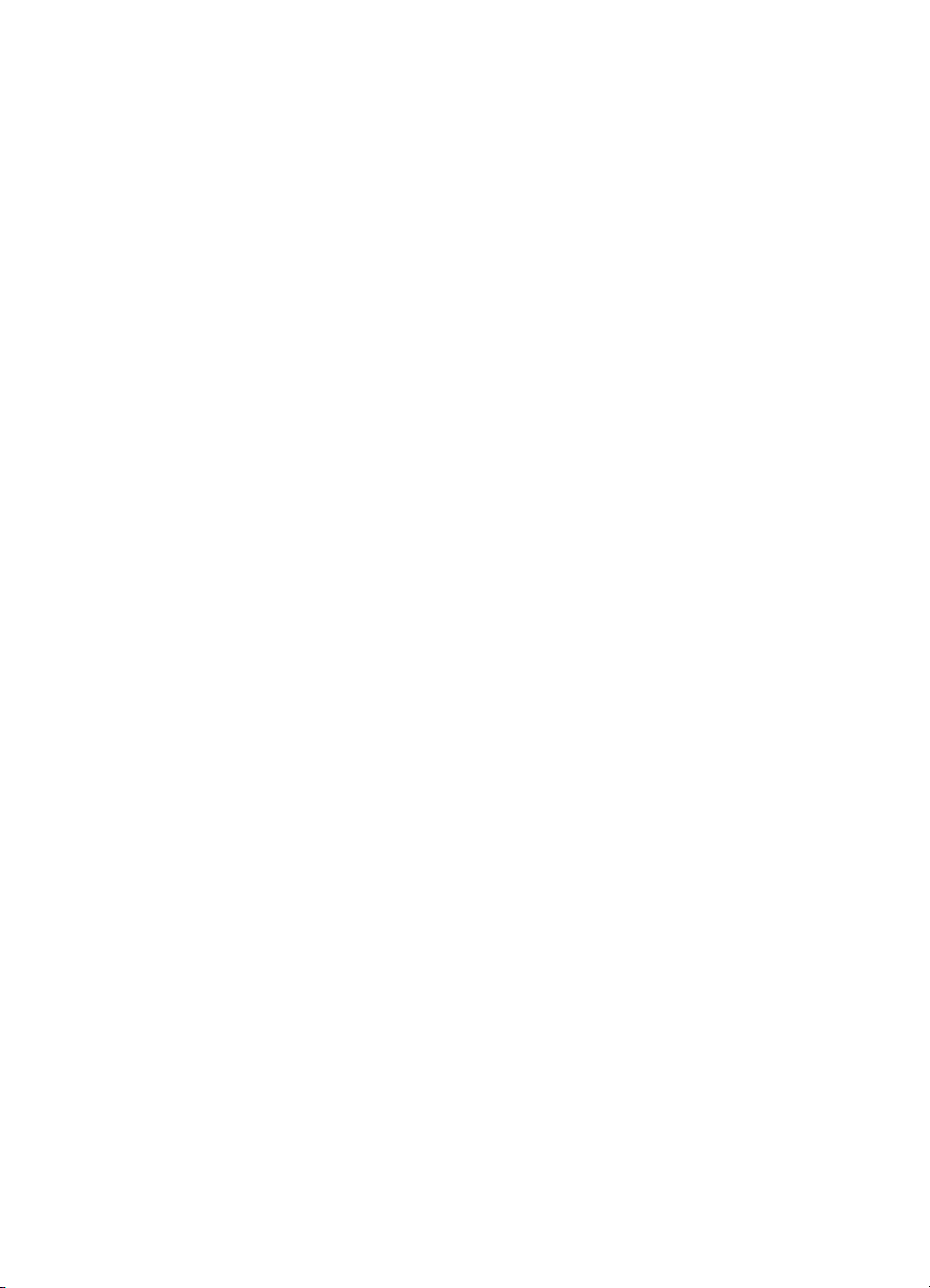
Risoluzione dei problemi relativi alle foto (scheda di memoria) ............................................202
La scheda di memoria non viene letta dalla periferica ....................................................202
Le foto della scheda di memoria non vengono lette dalla periferica ...............................203
Alcune foto della scheda di memoria non vengono stampate e il processo di stampa
viene annullato ...............................................................................................................203
La periferica stampa mezza pagina, quindi espelle il foglio ............................................203
Risoluzione dei problemi di gestione della periferica ............................................................203
Impossibile aprire il server Web incorporato ...................................................................203
Risoluzione dei problemi di installazione ..............................................................................204
Suggerimenti per l'installazione dell'hardware ................................................................204
Suggerimenti per l'installazione del software ..................................................................205
Risoluzione dei problemi relativi alla pagina di allineamento ..........................................205
Risoluzione dei problemi relativi all'installazione del software ........................................206
Risoluzione dei problemi di rete ......................................................................................206
Risoluzione dei problemi wireless ...................................................................................208
Eliminazione degli inceppamenti ..........................................................................................209
Eliminazione di un inceppamento nella periferica ...........................................................210
Eliminazione degli inceppamenti nell'ADF ......................................................................212
Suggerimenti per evitare gli inceppamenti ......................................................................214
A Materiali di consumo e accessori HP
Ordinazione in linea di materiali di consumo per la stampa ..................................................215
Accessori ..............................................................................................................................215
Materiali di consumo .............................................................................................................215
Cartucce di stampa .........................................................................................................216
Testine di stampa ...........................................................................................................216
Supporti HP ....................................................................................................................216
B Supporto e garanzia
Supporto elettronico .............................................................................................................. 217
Supporto telefonico HP .........................................................................................................217
Prima di chiamare ...........................................................................................................217
Numeri dell'assistenza telefonica ....................................................................................218
Dichiarazione di garanzia limitata Hewlett-Packard ..............................................................220
Preparazione della periferica per la spedizione ....................................................................221
Rimozione delle cartucce di inchiostro e delle testine di stampa prima della
spedizione ......................................................................................................................221
Rimozione della mascherina del pannello di controllo ....................................................222
Imballaggio della periferica ...................................................................................................223
C Specifiche della periferica
Specifiche fisiche ..................................................................................................................225
Funzioni e capacità del prodotto ...........................................................................................225
Specifiche del processore e della memoria ..........................................................................226
Requisiti di sistema ...............................................................................................................226
Specifiche del protocollo di rete ............................................................................................227
Specifiche del server Web incorporato .................................................................................227
Specifiche di stampa .............................................................................................................227
Risoluzione di stampa .....................................................................................................228
Specifiche di copia ................................................................................................................228
Specifiche fax .......................................................................................................................228
8
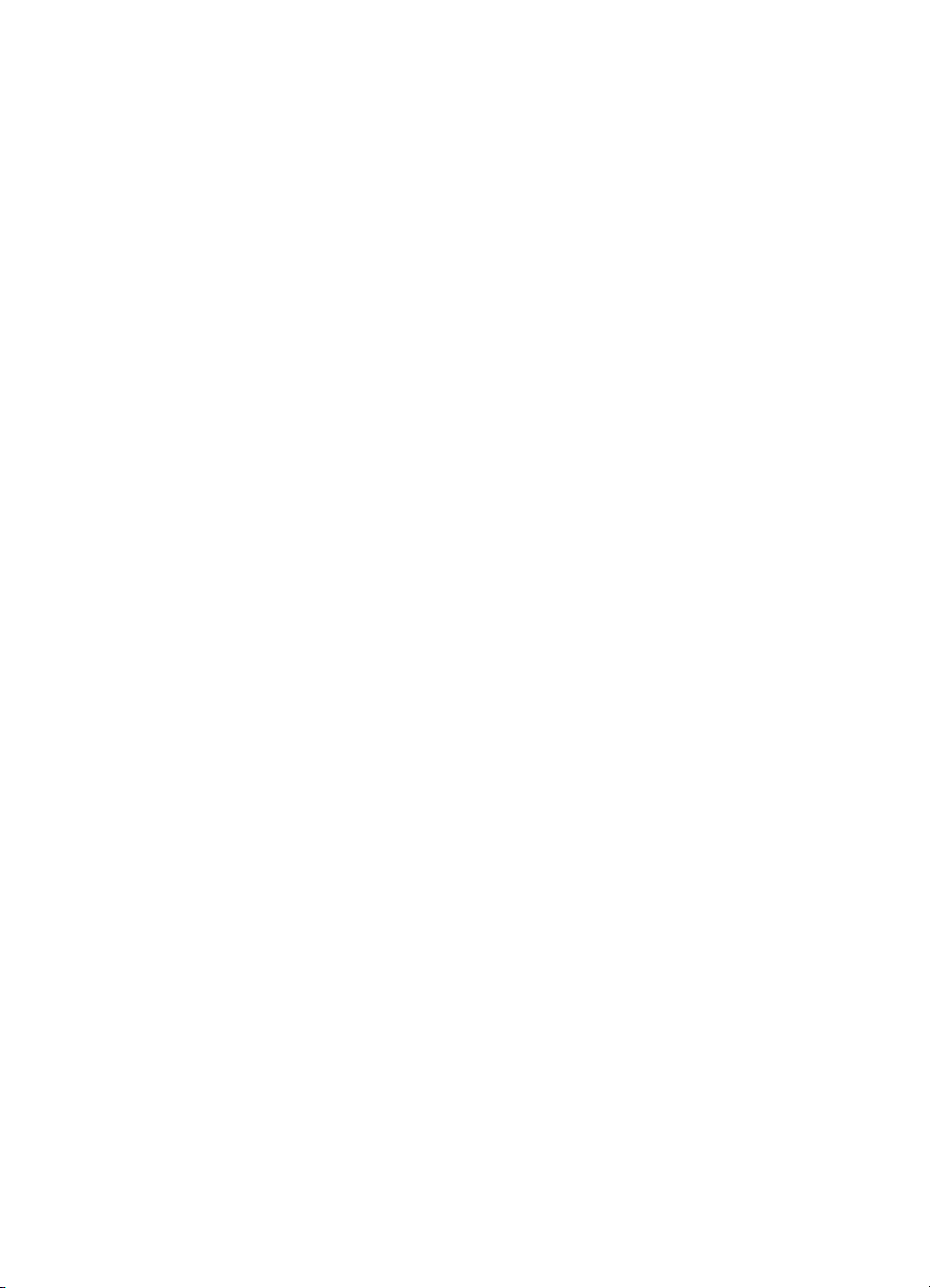
Sommario
Specifiche di scansione ........................................................................................................229
Specifiche di archiviazione digitale diretta ............................................................................229
Specifiche ambientali ............................................................................................................229
Specifiche elettriche .............................................................................................................. 229
Specifiche delle emissioni acustiche (stampa in modalità Bozza, livelli di rumorosità
conformi alla specifica ISO 7779) .........................................................................................230
Periferiche supportate ...........................................................................................................230
Specifiche della scheda di memoria .....................................................................................230
D Informazioni sulle norme vigenti
Dichiarazione FCC ................................................................................................................ 231
Shielded cables ..............................................................................................................231
Exposure to radio frequency radiation (wireless products only) ......................................232
Avviso per gli utenti della rete telefonica degli Stati Uniti ................................................233
Avviso per gli utenti della rete telefonica canadese ..............................................................234
Avviso per gli utenti dell'area economica europea ................................................................235
Altre informazioni sulle norme vigenti ...................................................................................235
Dichiarazione EMI (Corea) .............................................................................................235
Dichiarazione VCCI (Giappone) ...................................................................................... 236
Numero di modello normativo .........................................................................................236
Dichiarazione relativa al cavo di alimentazione ..............................................................236
Classificazione dei LED ..................................................................................................236
Informazioni sulle norme vigenti per i prodotti wireless .........................................................236
Notice to users in Canada/Note à l'attention des utilisateurs Canadien ..........................237
Notice to users in Brazil/Notificação de Normas de Uso de Dispositivos Sem Fio do
Brasil ...............................................................................................................................237
Avviso per gli utenti dell'Unione europea (in inglese) ...................................................... 238
Avviso per gli utenti in Francia ........................................................................................239
Avviso per gli utenti in Germania ....................................................................................240
Avviso per gli utenti in Italia ............................................................................................241
Avviso per gli utenti in Spagna ........................................................................................ 242
Dichiarazione di conformità ..................................................................................................243
Programma di sostenibilità ambientale .................................................................................245
Riduzione ed eliminazione ..............................................................................................245
Consumo energetico .......................................................................................................245
Informazioni sulla batteria ...............................................................................................245
Schede tecniche sulla sicurezza dei materiali ................................................................. 246
Riciclo .............................................................................................................................246
Confezione del prodotto ............................................................................................246
Plastica .....................................................................................................................246
Smaltimento dei materiali di scarto da parte degli utenti nelle abitazioni private
dell'Unione europea ..................................................................................................246
Prodotti e materiali di consumo HP ...........................................................................246
Indice..........................................................................................................................................247
9
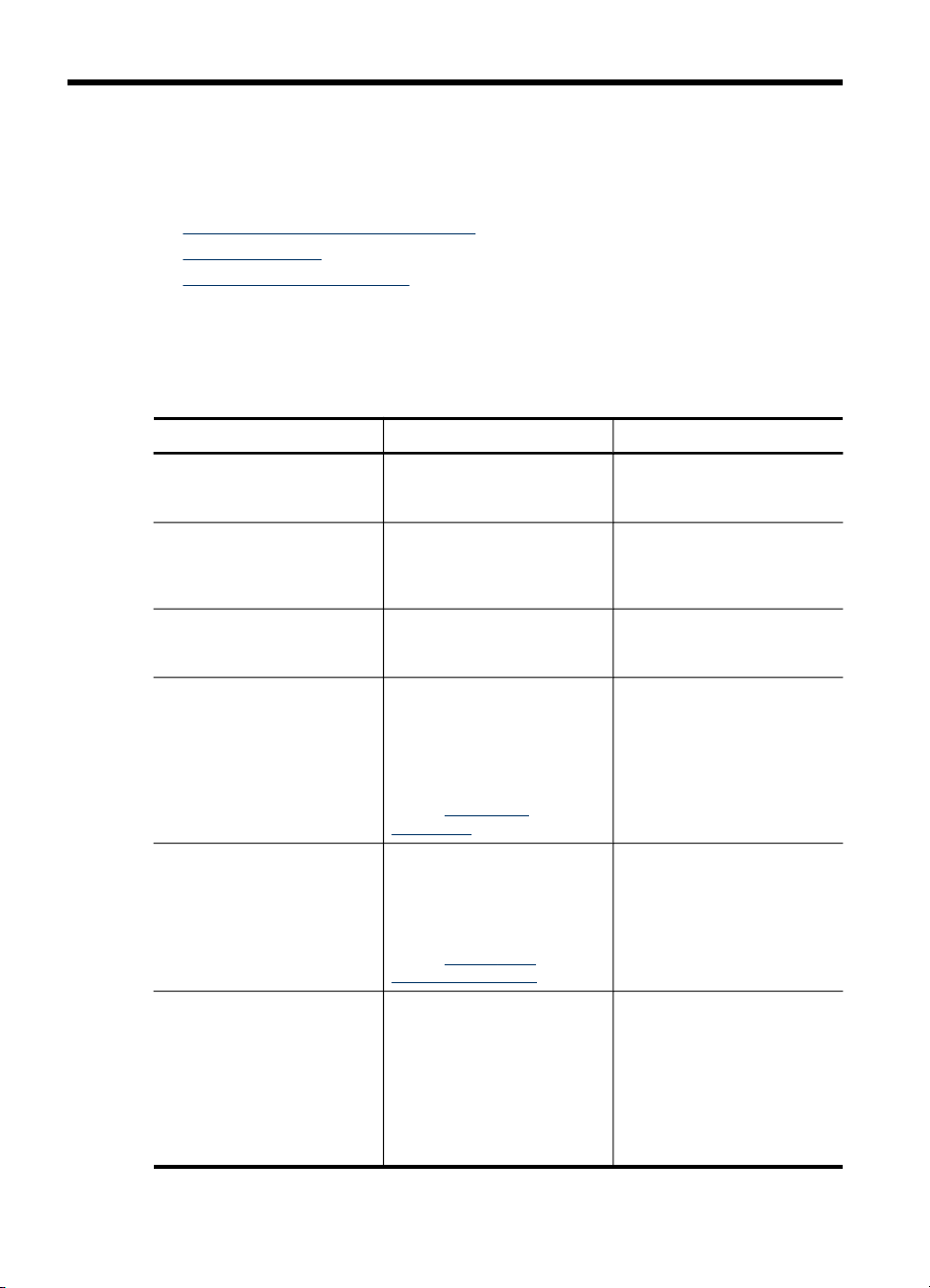
1 Informazioni preliminari
Questa Guida fornisce informazioni dettagliate sull'utilizzo del dispositivo e sulla
risoluzione dei problemi.
•
Ricerca di altre risorse per il prodotto
Accesso facilitato
•
Parti dell'unità HP All-in-One
•
Ricerca di altre risorse per il prodotto
È possibile ottenere informazioni sul prodotto e ulteriori dettagli sulla risoluzione dei
problemi, non inclusi nella presente Guida, dalle seguenti risorse:
Risorsa Descrizione Disponibilità
Poster di configurazione
Guida introduttiva
File Readme e note di rilascio
Server Web incorporato
(connessione di rete)
Casella degli strumenti
(Microsoft
Utilità di stampa HP (Mac OS) Include gli strumenti per la
®
Windows®)
Fornisce informazioni
illustrate sulla configurazione.
Fornisce istruzioni per la
configurazione del dispositivo
e informazioni relative alla
garanzia e alla sicurezza.
Forniscono le informazioni
più recenti e suggerimenti
sulla risoluzione dei problemi.
Consente di visualizzare le
informazioni di stato, di
modificare le impostazioni e
di gestire il dispositivo da
qualsiasi computer della rete.
Per ulteriori informazioni,
vedere
Server Web
incorporato.
Fornisce informazioni sulle
condizioni delle testine di
stampa e sull'accesso ai
servizi di manutenzione.
Per ulteriori informazioni,
vedere
Casella degli
strumenti (Windows).
configurazione delle
impostazioni di stampa, la
calibrazione del dispositivo,
la pulizia delle testine di
stampa, la stampa della
pagina di configurazione,
l'ordinazione in linea dei
materiali di consumo e la
Insieme al dispositivo viene
fornita una versione stampata
del documento.
Insieme al dispositivo viene
fornita una versione stampata
del documento.
Disponibili sul CD di
avviamento.
Disponibile con qualsiasi
browser Web standard.
La Casella degli strumenti
viene generalmente installata
con il software del dispositivo
come opzione di installazione
disponibile.
Il programma Utilità di
stampa HP viene
generalmente installato con il
software del dispositivo.
10 Informazioni preliminari
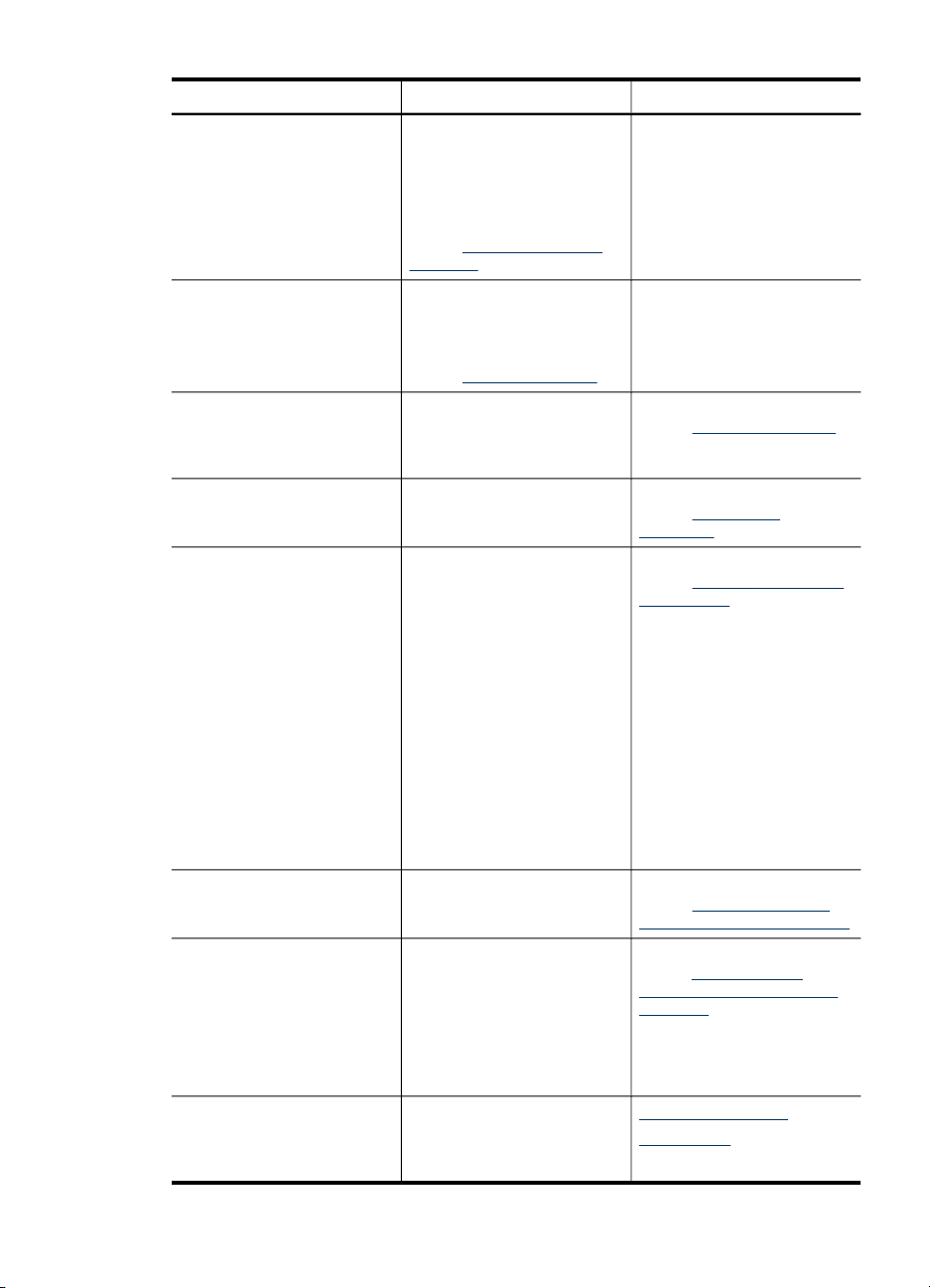
(continua)
Risorsa Descrizione Disponibilità
ricerca delle informazioni sul
supporto dai siti Web. È
anche possibile configurare
le impostazioni per la stampa
wireless.
Per ulteriori informazioni,
vedere
Utilità di stampa HP
(Mac OS).
HP Instant Support Consente di identificare,
Pannello di controllo Fornisce informazioni sullo
Registri e rapporti Forniscono informazioni sugli
Pagina di auto-test diagnostico
Pagina di configurazione
della rete
Stampa pagina di diagnostica
qualità di stampa
Siti Web di HP Forniscono informazioni
diagnosticare e risolvere con
rapidità i problemi di stampa.
Per ulteriori informazioni,
vedere
HP Instant Support.
stato, nonché messaggi di
errore e avvertenze sul
funzionamento del dispositivo.
eventi che si sono verificati.
Informazioni dispositivo:
•
Nome prodotto
•
Numero modello
•
Numero di serie
•
Numero di versione
•
firmware
Accessori installati (ad
•
esempio, l'unità duplex
per la stampa fronte/retro)
Numero di pagine
•
stampate dai vassoi e
dagli accessori
Livelli dell’inchiostro
•
Stato delle testine di
•
stampa
Fornisce informazioni sulla
configurazione della rete.
Consente di diagnosticare i
problemi che influiscono sulla
qualità di stampa e permette
all'utente di decidere se
utilizzare gli strumenti di
manutenzione per migliorare
il livello di qualità delle
stampe ottenute.
aggiornate sul software della
stampante, sui prodotti e sul
supporto fornito.
Disponibile con qualsiasi
browser Web standard o
mediante la Casella degli
strumenti (Windows).
Per ulteriori informazioni,
vedere Pannello di controllo.
Per ulteriori informazioni,
vedere Monitorare il
dispositivo.
Per ulteriori informazioni,
vedere Pagina di diagnostica
dell'auto-test.
Per ulteriori informazioni,
vedere
Pagina Descrizione
della configurazione della rete.
Per ulteriori informazioni,
vedere
Per stampare la
pagina di diagnostica qualità
di stampa.
www.hp.com/support
www.hp.com
Ricerca di altre risorse per il prodotto
11
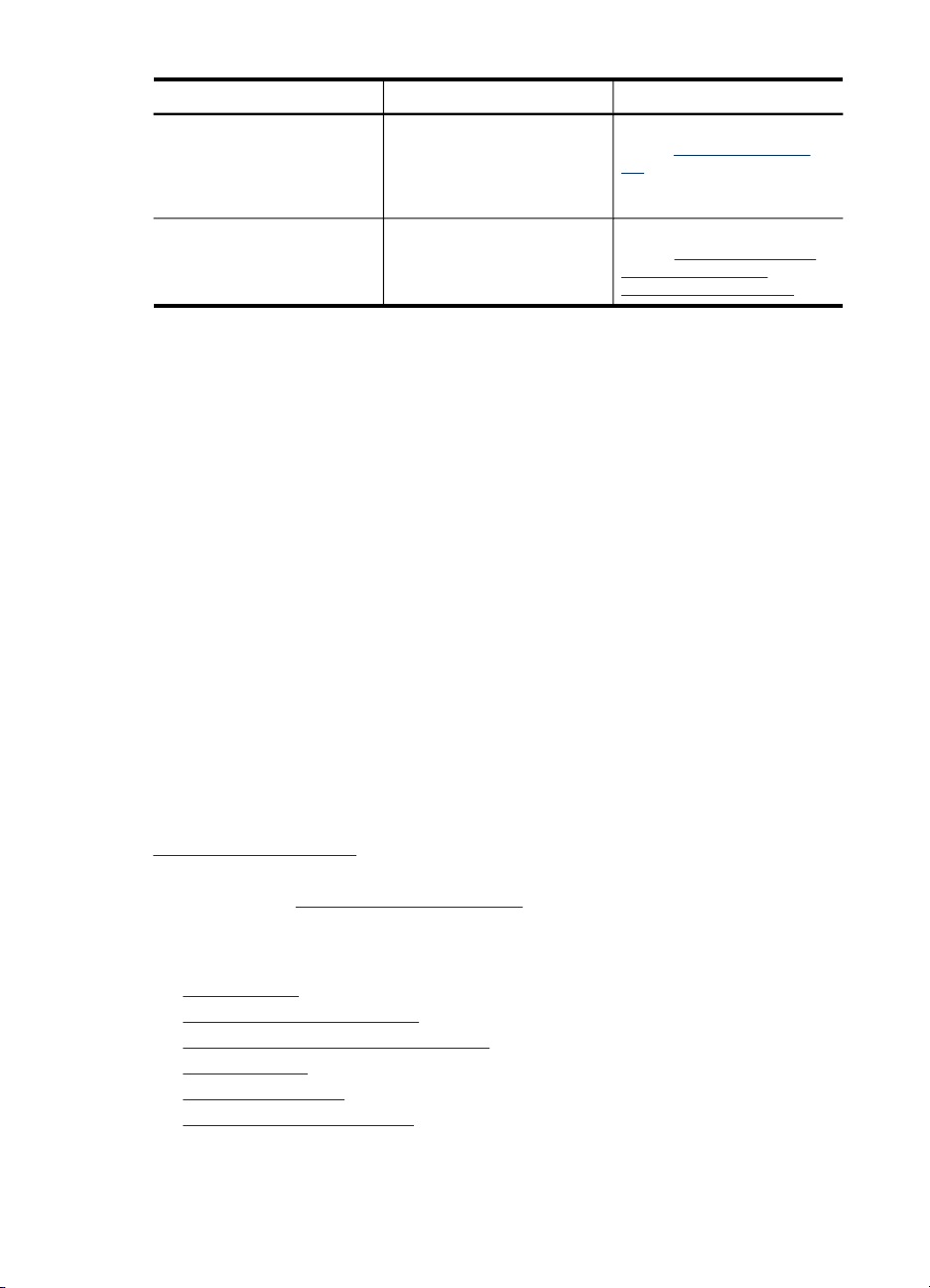
Capitolo 1
(continua)
Risorsa Descrizione Disponibilità
Assistenza telefonica HP Fornisce le informazioni per
Guida del software di
elaborazione delle immagini
e delle foto HP
Accesso facilitato
Il dispositivo offre varie funzioni che consentono l'accesso agli utenti con particolari
esigenze.
Esigenze visive
Per le persone con problemi di vista, il software del dispositivo supporta l'utilizzo delle
opzioni e delle funzioni di accesso facilitato del sistema operativo in uso e le principali
tecnologie di assistenza, quali i programmi di lettura dello schermo, le funzioni di
lettura in Braille e le applicazioni con riconoscimento vocale. Per gli utenti daltonici, le
schede e i pulsanti colorati utilizzati nel software e sul pannello di controllo presentano
un testo chiaro o etichette di icone indicanti l'azione appropriata.
Esigenze di mobilità
Per gli utenti con problemi di mobilità, le funzioni del software del dispositivo possono
essere eseguite tramite i comandi della tastiera. Il software inoltre supporta le opzioni
di accesso facilitato di Windows, quali le funzionalità Tasti permanenti, Segnali
acustici, Filtro tasti e Controllo puntatore. Gli sportelli, i pulsanti, i vassoi e le guide
della carta del dispositivo possono essere manovrati dagli utenti con problemi di forza
e di presa.
Assistenza
Per ulteriori informazioni sulle opzioni di accesso facilitato offerte da questo prodotto e
sull'impegno della HP in tal senso, visitare il sito Web della HP all'indirizzo
www.hp.com/accessibility.
Per informazioni sull'accesso facilitato nei sistemi Mac OS, visitare il sito Web della
Apple all'indirizzo
contattare HP. Durante il
periodo di garanzia, gli
interventi di assistenza sono
spesso gratuiti.
Fornisce informazioni
sull'utilizzo del software.
www.apple.com/accessibility.
Per ulteriori informazioni,
vedere
Supporto telefonico
HP.
Per ulteriori informazioni,
vedere
Utilizzo del software
di elaborazione delle
immagini e delle foto HP.
Parti dell'unità HP All-in-One
• Vista anteriore
Area degli elementi di stampa
•
Alloggiamenti delle schede di memoria
•
Vista posteriore
•
Pannello di controllo
•
Informazioni sui collegamenti
•
12 Informazioni preliminari
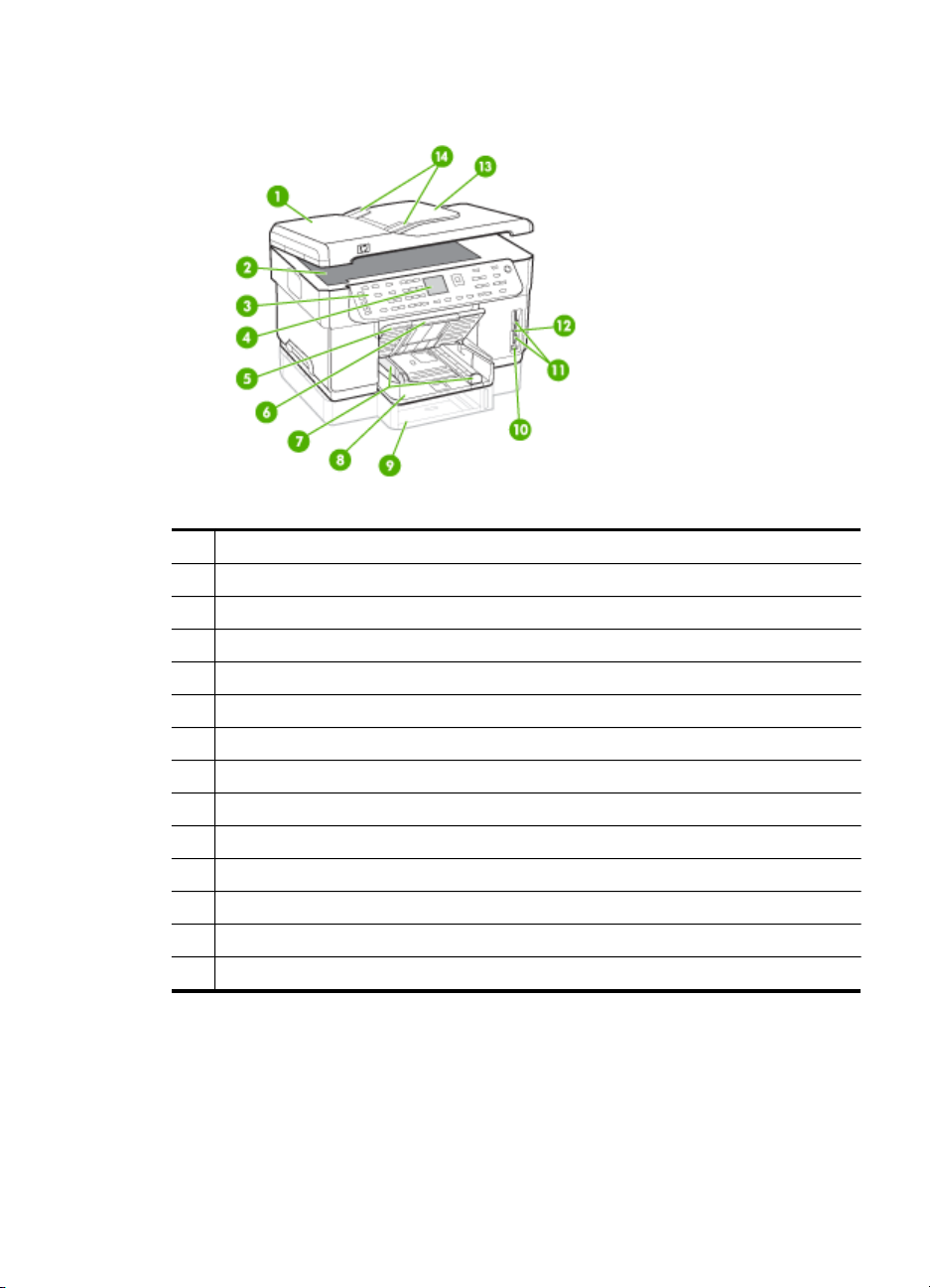
Vista anteriore
1 Alimentatore automatico documenti (ADF)
2 Vetro dello scanner
3 Pannello di controllo (varia a seconda del modello di HP All-in-One di cui si dispone)
4 Display (varia a seconda del modello di cui si dispone)
5 Vassoio di uscita
6 Estensione del vassoio di uscita
7 Guide di lunghezza/larghezza
8 Vassoio 1
9 Vassoio 2 (disponibile con alcuni modelli)
10 Porta USB (Universal Serial Bus) anteriore (abilitata per PictBridge)
11 Alloggiamenti delle schede di memoria
12 Spia del dispositivo di memoria
13 Vassoio di alimentazione documenti
14 Guide di larghezza
Parti dell'unità HP All-in-One 13
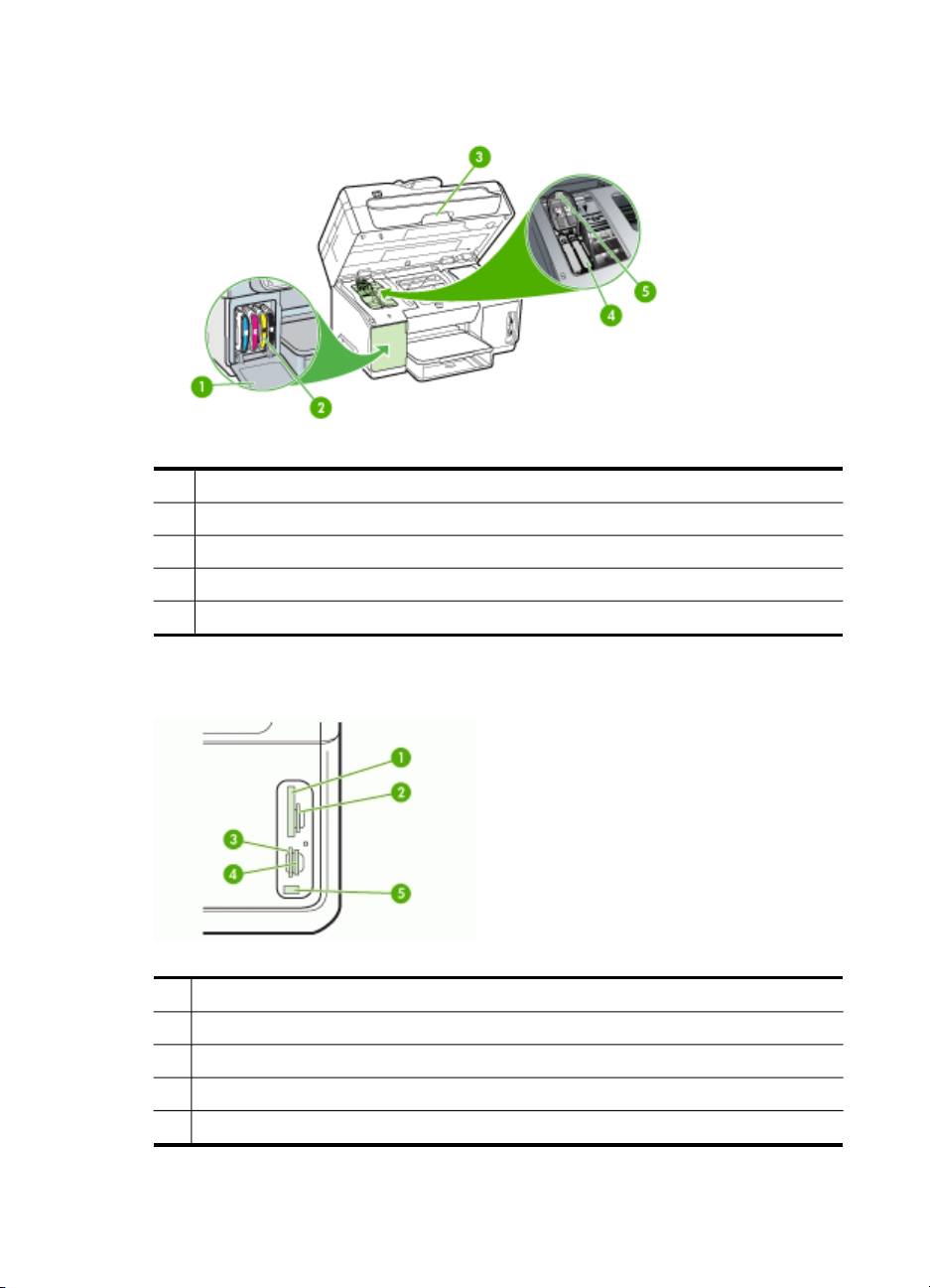
Capitolo 1
Area degli elementi di stampa
1 Sportello delle cartucce di inchiostro
2 Cartucce di inchiostro
3 Sportello di accesso al carrello di stampa
4 Testine di stampa
5 Fermo delle testine di stampa
Alloggiamenti delle schede di memoria
1
CompactFlash (tipi I e II)
2 Secure Digital, MultimediaCard (MMC), Secure MMC
3
xD
4
Memory Stick, Magic Gate Memory Stick, Memory Stick Duo, Memory Stick Pro
5
Porta USB (Universal Serial Bus) anteriore (abilitata per PictBridge)
14 Informazioni preliminari
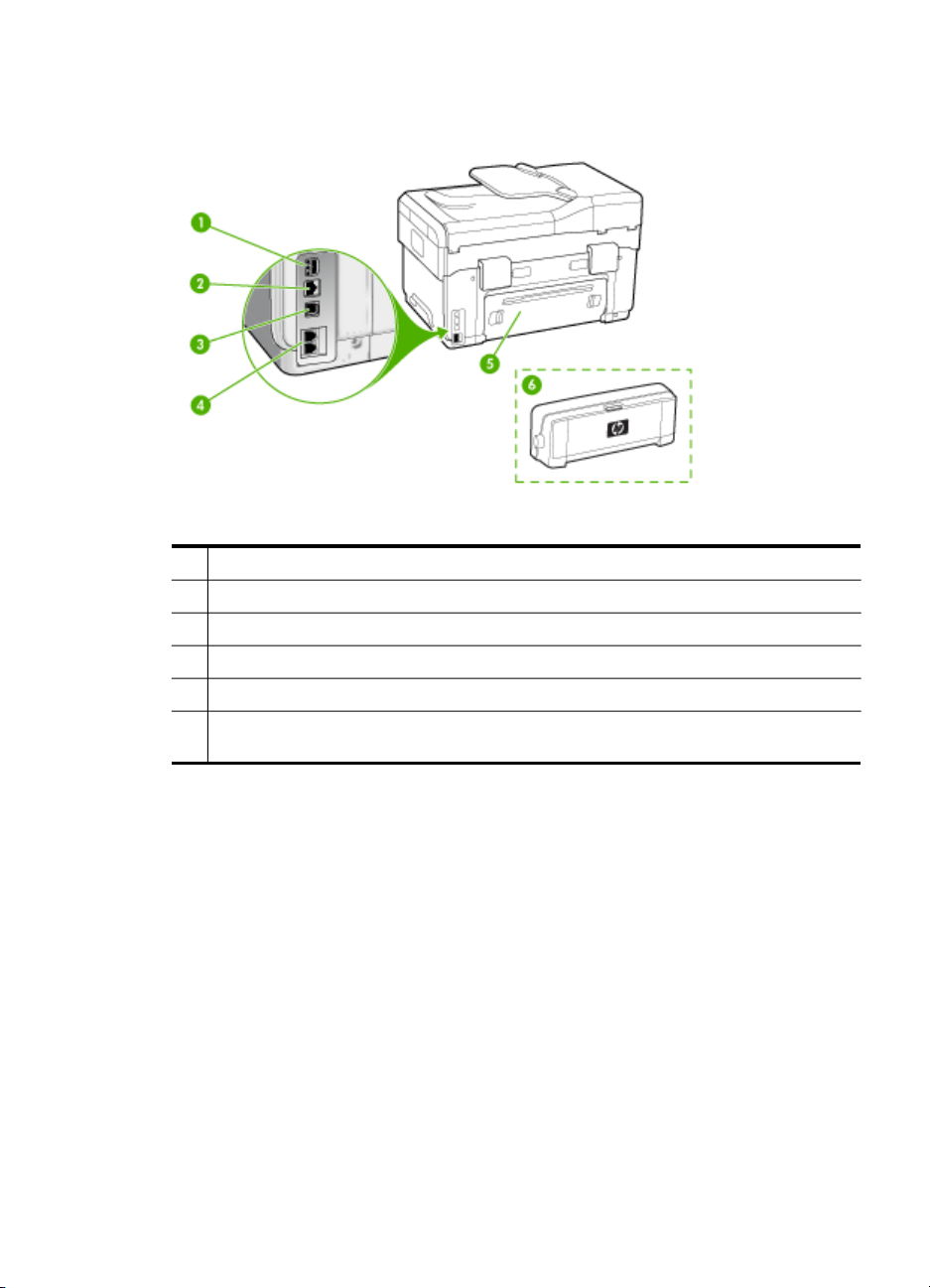
Vista posteriore
1 Ingresso di alimentazione
2 Porta della rete Ethernet
3 Porta USB (Universal Serial Bus) posteriore
4 Porte per il fax (1-LINE e 2-EXT) (disponibile su alcuni modelli)
5 Pannello di accesso posteriore (per i modelli privi di unità duplex)
6 Accessorio automatico per la stampa fronte/retro (unità duplex) (disponibile su alcuni
modelli)
Pannello di controllo
La disposizione degli elementi e le funzioni disponibili sul pannello di controllo variano
a seconda del modello.
Nelle sezioni seguenti vengono descritti i pulsanti, le spie e i display del pannello di
controllo. Il modello utilizzato potrebbe non disporre di tutte le caratteristiche descritte.
Parti dell'unità HP All-in-One 15
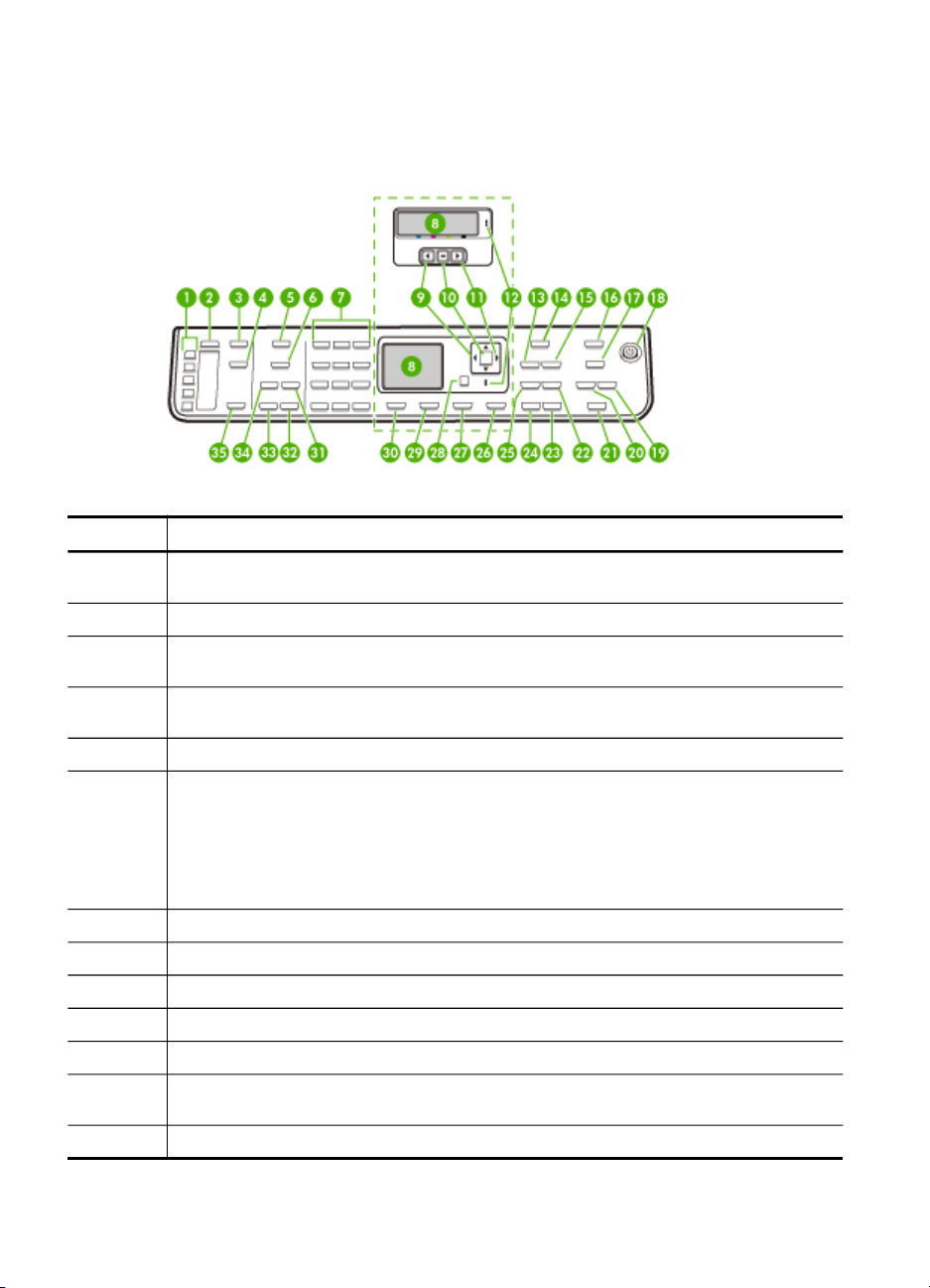
Capitolo 1
Pulsanti e spie del pannello di controllo
La figura riportata di seguito e la relativa tabella forniscono un riferimento rapido alle
funzioni del pannello di controllo.
Numero Nome e descrizione
1 Pulsanti di selezione rapida: Consentono di accedere ai primi cinque numeri di selezione
2
3 Menu Scansione: consente di visualizzare il menu Scansione a per la selezione della
4 Archiviazione digitale: esegue la scansione e salva il documento in una cartella; consente
5
6 Il nome e la funzionalità del pulsante dipendono dal paese o dalla regione in cui il dispositivo
7
8 Display: consente di visualizzare i menu e i messaggi.
9
10
11
12 Spia Attenzione: quando lampeggia indica che si è verificato un errore che richiede
13
rapida.
Pulsante di selezione rapida: consente di comporre un numero di selezione rapida.
destinazione di scansione.
la condivisione dei documenti con altri utenti della rete.
Menu Fax: consente di visualizzare il menu Fax per la selezione delle opzioni.
viene venduto.
Risoluzione: consente di regolare la risoluzione del fax che si sta inviando.
Blocco fax indesiderati: consente di visualizzare il menu Configurazione Blocco fax
indesiderati per la gestione delle chiamate fax non desiderate. Per utilizzare questa funzione
viene richiesto di abbonarsi a un servizio ID chiamante.
Tastierino: consente l'inserimento di numeri di fax, valori o testo.
Freccia sinistra: consente di ridurre i valori sul display.
OK: seleziona un menu o un'impostazione sul display.
Freccia destra: consente di aumentare i valori sul display.
l'intervento dell'utente.
Riduci/Ingrandisci: consente di modificare le dimensioni di una copia per la stampa.
16 Informazioni preliminari
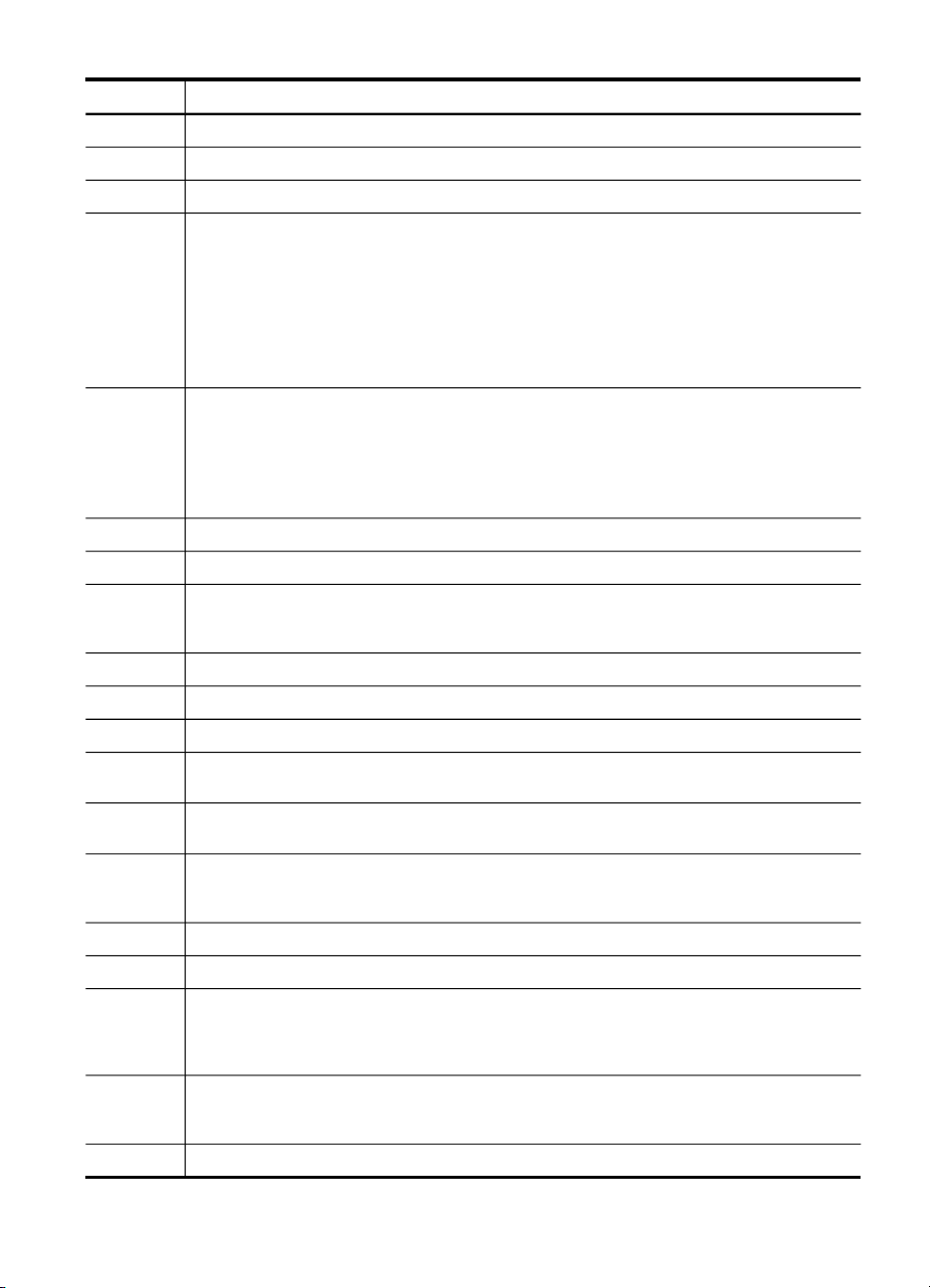
(continua)
Numero Nome e descrizione
14
15
16
17 Il nome del pulsante e la funzionalità dipendono dal modello e dal paese/regione in cui viene
18 Accensione: consente di accendere e spegnere il dispositivo. Il pulsante di accensione è
19
20
21 STAMPA FOTO: consente di selezionare la funzione foto. Utilizzare questo pulsante per
22
23
24
25 Fascicola: consente di organizzare le copie in modo che risultino pronte all'uso al termine
26 Pulsante di annullamento: consente di interrompere un'operazione in corso oppure di
27 ?: consente di visualizzare il menu ?. È possibile scegliere l'argomento della Guida
28
29
30 Imposta: consente di visualizzare il menu Imposta per la generazione di rapporti, la
31 Risposta automatica: quando questo pulsante è illuminato, il dispositivo risponde
32
Menu Copia: consente di visualizzare il menu Copia per la selezione delle opzioni.
Numero di copie: consente di selezionare il numero di copie da stampare.
Menu Foto: consente di visualizzare il menu Foto per la selezione delle opzioni.
venduto il prodotto.
Anteprima: consente di stampare un'anteprima se una scheda di memoria è inserita nel
relativo alloggiamento. L'anteprima visualizza miniature di tutte le foto contenute nella
scheda di memoria. È possibile selezionare le foto sull'anteprima e quindi stampare le foto
selezionate eseguendo la scansione dell'anteprima.
Ruota: consente di ruotare l'immagine corrente sul display. L'immagine ruotata può essere
stampata.
illuminato quando il dispositivo è acceso. La spia lampeggia durante l'esecuzione di un
processo.
Quando il dispositivo è spento, una quantità minima di energia viene comunque erogata. Per
disattivare completamente l'alimentazione, spegnere il dispositivo e scollegare il cavo di
alimentazione.
Riduci: consente di ridurre le dimensioni delle immagini sul display.
Ingrandisci: consente di aumentare le dimensioni delle immagini sul display.
stampare foto da una scheda di memoria o da un dispositivo di memorizzazione oppure per
salvarle sul computer.
Qualità: consente di selezionare la qualità Ottima, Normale o Veloce per la copia.
AVVIO COPIA Colore: consente di avviare un'operazione di copia a colori.
AVVIO COPIA Nero: consente di avviare un'operazione di copia in bianco e nero.
dell'operazione di copia.
uscire da un menu o dalle impostazioni.
desiderato da un apposito elenco. Dopo avere effettuato la scelta, le informazioni dettagliate
della Guida vengono visualizzate sullo schermo di un computer collegato.
Indietro: consente di spostarsi di un livello verso l'alto nel menu corrente.
Fronte/retro: consente di eseguire una copia o di inviare un fax con la funzione fronte/retro.
modificare delle impostazioni fax e di manutenzione e l'accesso al menu ?. L'argomento
selezionato dal menu ? viene visualizzato in una finestra della Guida sullo schermo del
computer.
automaticamente a tutte le chiamate voce in entrata. Quando è spento, il dispositivo non
risponde alle chiamate fax in entrata.
AVVIO FAX Colore: consente di inviare un fax a colori.
Parti dell'unità HP All-in-One 17
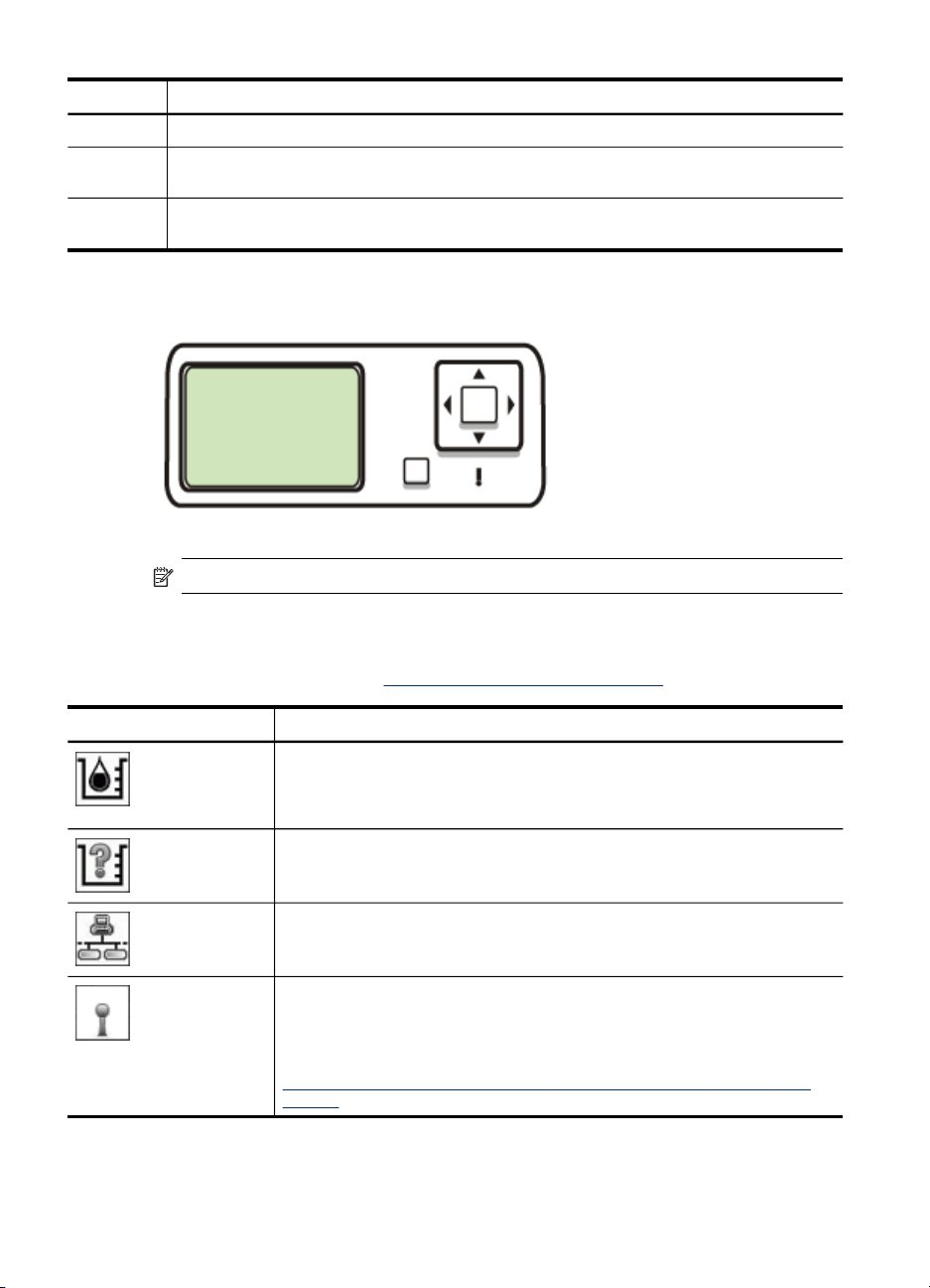
Capitolo 1
(continua)
Numero Nome e descrizione
33
34 Richiama/Pausa: consente di richiamare l'ultimo numero composto o inserire una pausa di 3
35 AVVIO SCANSIONE: consente di avviare un'operazione di scansione e di inviare il risultato
AVVIO FAX Nero: consente di inviare un fax in bianco e nero.
secondi in un numero di fax.
alla destinazione selezionata con il pulsante Scansione a.
Display a colori
Nota Questo tipo di display è disponibile su alcuni modelli.
Le icone riportate di seguito vengono visualizzate nella parte inferiore del display a
colori per fornire informazioni importanti. La visualizzazione di alcune di queste icone è
possibile solo se il dispositivo dispone di funzionalità di rete. Per ulteriori sul
collegamento in rete, vedere
Configurazione delle opzioni di rete.
Icona Scopo
Livello di inchiostro ancora disponibile nella cartuccia di inchiostro. Il colore
dell'icona corrisponde al colore della cartuccia di inchiostro e il livello di
riempimento dell'icona corrisponde al livello di riempimento della cartuccia di
inchiostro interessata.
Indica che è stata inserita una cartuccia di inchiostro sconosciuta. Questa
icona potrebbe apparire se una cartuccia contiene inchiostro non HP.
Indica che esiste un collegamento di rete cablato.
Indica che il dispositivo dispone di una funzionalità di connettività wireless,
ma che tale collegamento non è utilizzato al momento. Questa icona è grigia
quando non è disponibile alcun segnale di rete wireless, mentre è blu se il
segnale esiste. Ciò è valido in modalità infrastruttura. (Questa funzione è
supportata su alcuni modelli). Per ulteriori informazioni, vedere
Configurazione del dispositivo per le comunicazioni wireless (solo su alcuni
modelli).
18 Informazioni preliminari
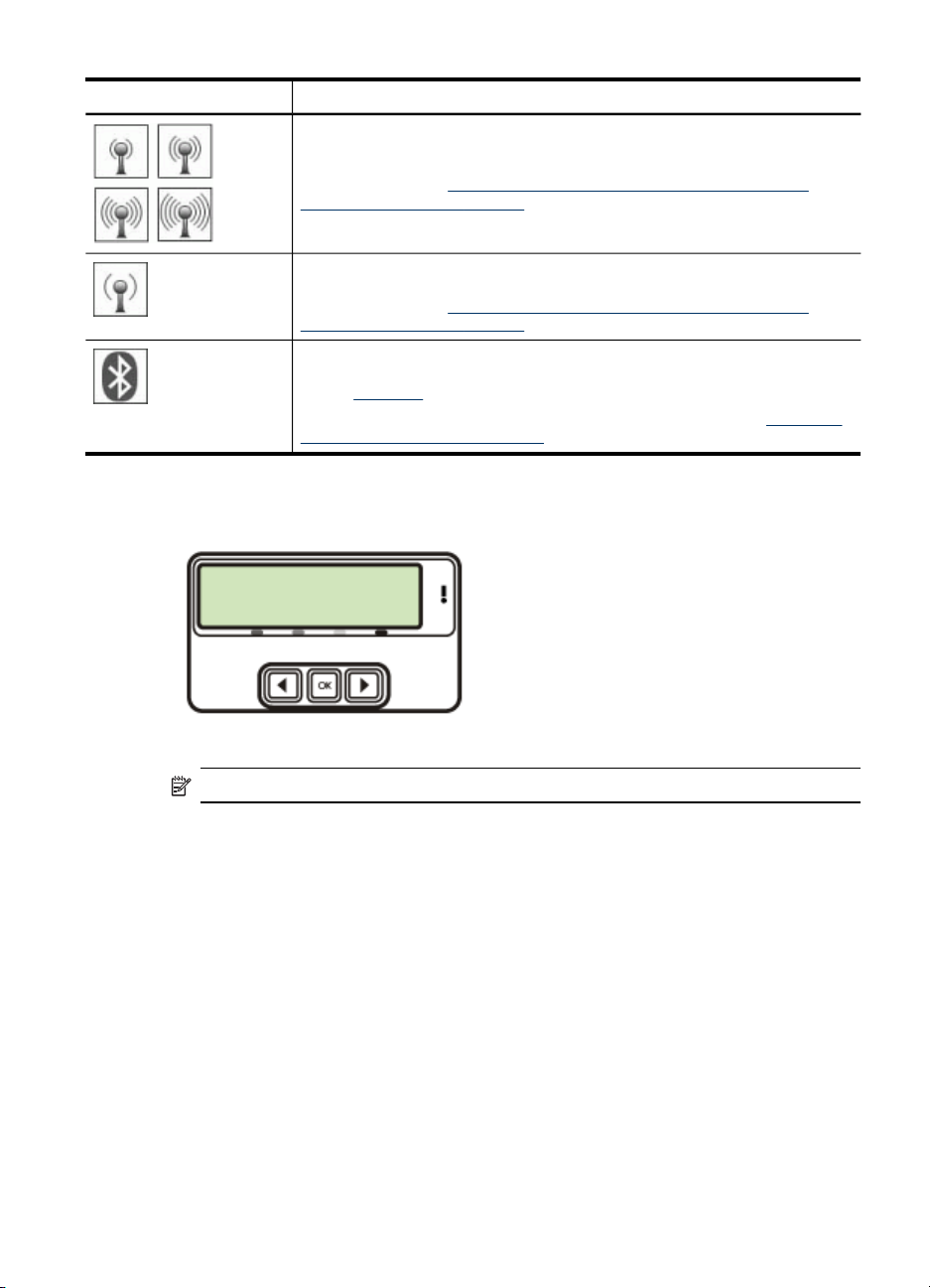
(continua)
Icona Scopo
Indica che esiste un collegamento di rete wireless. La potenza del segnale
viene indicata dal numero di linee curve. Ciò è valido in modalità
infrastruttura. (Questa funzione è supportata su alcuni modelli). Per ulteriori
informazioni, vedere
wireless (solo su alcuni modelli).
Indica che esiste un collegamento di rete wireless ad hoc o da computer a
computer. (Questa funzione è supportata su alcuni modelli). Per ulteriori
informazioni, vedere
wireless (solo su alcuni modelli).
Indica che è installato un adattatore Bluetooth ed è presente un collegamento
È necessario un adattatore Bluetooth separato. Per ulteriori informazioni,
vedere
Per ulteriori informazioni sulla configurazione di Bluetooth, vedere
per la sicurezza della rete wireless.
Display a due righe
Configurazione del dispositivo per le comunicazioni
Configurazione del dispositivo per le comunicazioni
Accessori.
Indicazioni
Nota Questo tipo di display è disponibile su alcuni modelli.
Nel display a due righe vengono visualizzati i messaggi di stato e di errore, le opzioni
di menu e i messaggi di avviso. Quando si inserisce una scheda di memoria o si
collega una fotocamera, nel display viene attivato lo stato foto e viene visualizzata la
parte superiore del menu Foto.
Parti dell'unità HP All-in-One 19
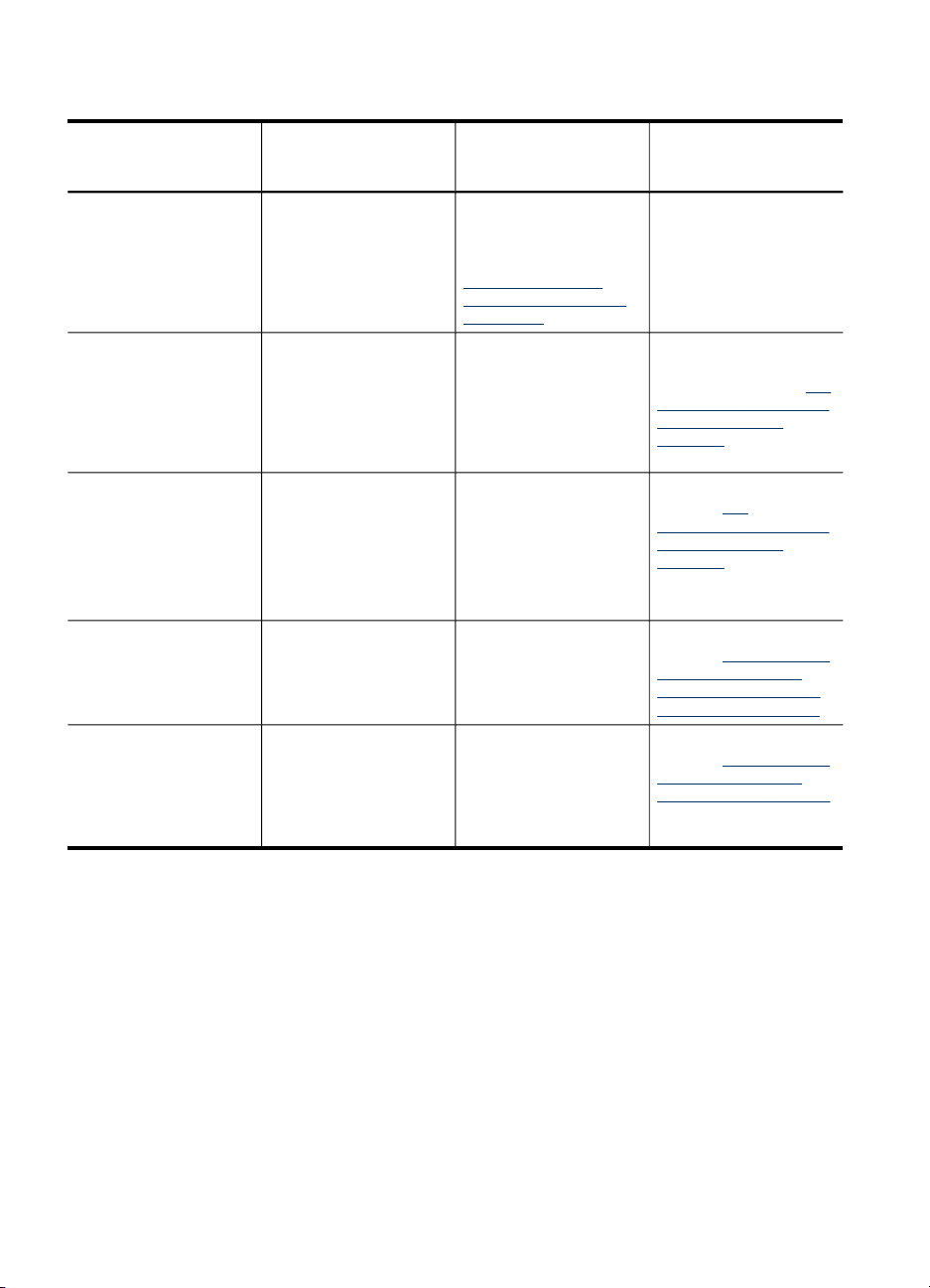
Capitolo 1
Informazioni sui collegamenti
Descrizione Numero consigliato di
computer collegati per
prestazioni ottimali
Collegamento USB
Un computer collegato
tramite un cavo USB
alla porta USB 2.0 ad
alta velocità sul retro del
dispositivo.
Collegamento Ethernet
(cablato)
Fino a cinque computer
collegati al dispositivo
tramite un hub o un
router.
Condivisione stampante
Fino a cinque computer.
Il computer host deve
essere sempre acceso,
altrimenti gli altri
computer non saranno
in grado di stampare sul
dispositivo.
Wireless 802.11 Fino a cinque computer
collegati al dispositivo
tramite un hub o un
router.
Adattatore per
stampanti e PC HP
bt300 con tecnologia
wireless Bluetooth
®
Un dispositivo o un
computer Bluetooth.
Funzioni software
supportate
Sono supportate tutte le
funzioni, ad eccezione
di Webscan. Per ulteriori
informazioni, vedere
Utilizzo di Webscan
mediante il server Web
incorporato.
Sono supportate tutte le
funzioni, incluso
Webscan.
Tutte le funzioni
disponibili sul computer
host sono supportate.
Dagli altri computer è
supportata solo la
stampa.
Sono supportate tutte le
funzioni, incluso
Webscan.
Stampa da un
dispositivo Bluetooth,
come un PDA, un
telefono con fotocamera
o un computer abilitato
per Bluetooth.
Istruzioni per
l'installazione
Per istruzioni
dettagliate, consultare la
Guida introduttiva.
Per ulteriori istruzioni,
attenersi alla Guida
introduttiva e vedere
Per
condividere il dispositivo
su una rete locale
condivisa nella presente
Guida.
Attenersi alle istruzioni
fornite in
Per
condividere il dispositivo
su una rete locale
condivisa.
Attenersi alle istruzioni
fornite in Configurazione
del dispositivo per le
comunicazioni wireless
(solo su alcuni modelli).
Attenersi alle istruzioni
fornite in Configurazione
del dispositivo per le
comunicazioni Bluetooth.
20 Informazioni preliminari
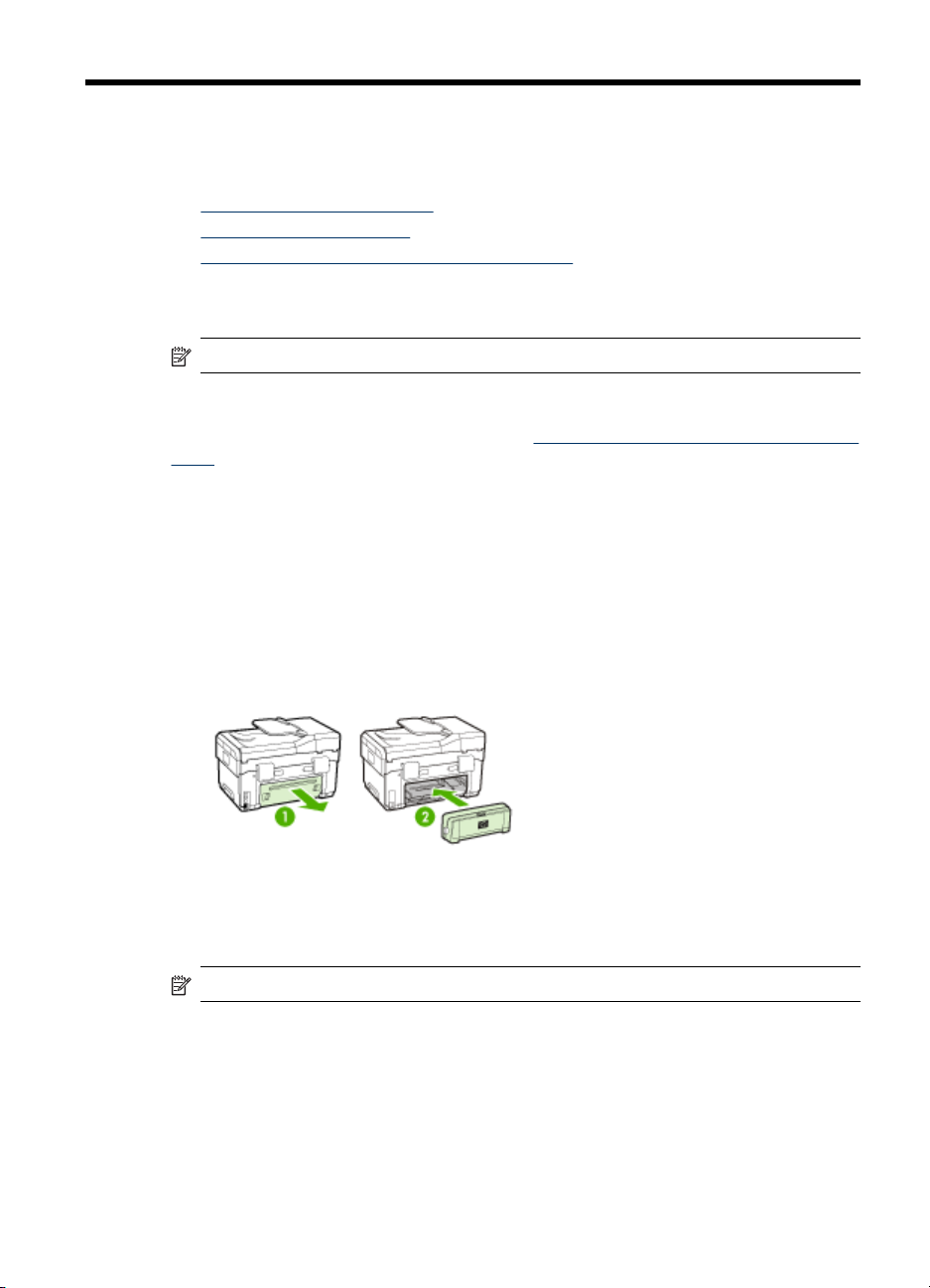
2
Installazione degli accessori
Questo capitolo tratta i seguenti argomenti:
•
Installazione dell'unità duplex
Installazione del vassoio 2
•
Attivazione degli accessori nel driver di stampa
•
Installazione dell'unità duplex
Nota Questa funzione è disponibile con alcuni modelli del dispositivo.
Se l'accessorio opzionale per la stampa fronte/retro automatica (unità duplex) è
installato, sarà possibile stampare automaticamente su entrambi i lati del foglio. Per
informazioni sull'uso dell'unità duplex, vedere
retro).
Per installare l'unità duplex:
1. Premere i pulsanti situati sul pannello di accesso posteriore e rimuovere il pannello
dal dispositivo.
2. Fare scorrere l'unità duplex nel dispositivo finché non si blocca in posizione.
Durante l'installazione, non premere i pulsanti situati ai lati dell'unità duplex. Questi
pulsanti devono essere utilizzati solo per rimuovere l'unità dal dispositivo.
Stampa su entrambi i lati dei fogli (fronte/
Installazione del vassoio 2
Nota Questa funzione è disponibile con alcuni modelli del dispositivo.
Installazione degli accessori
21
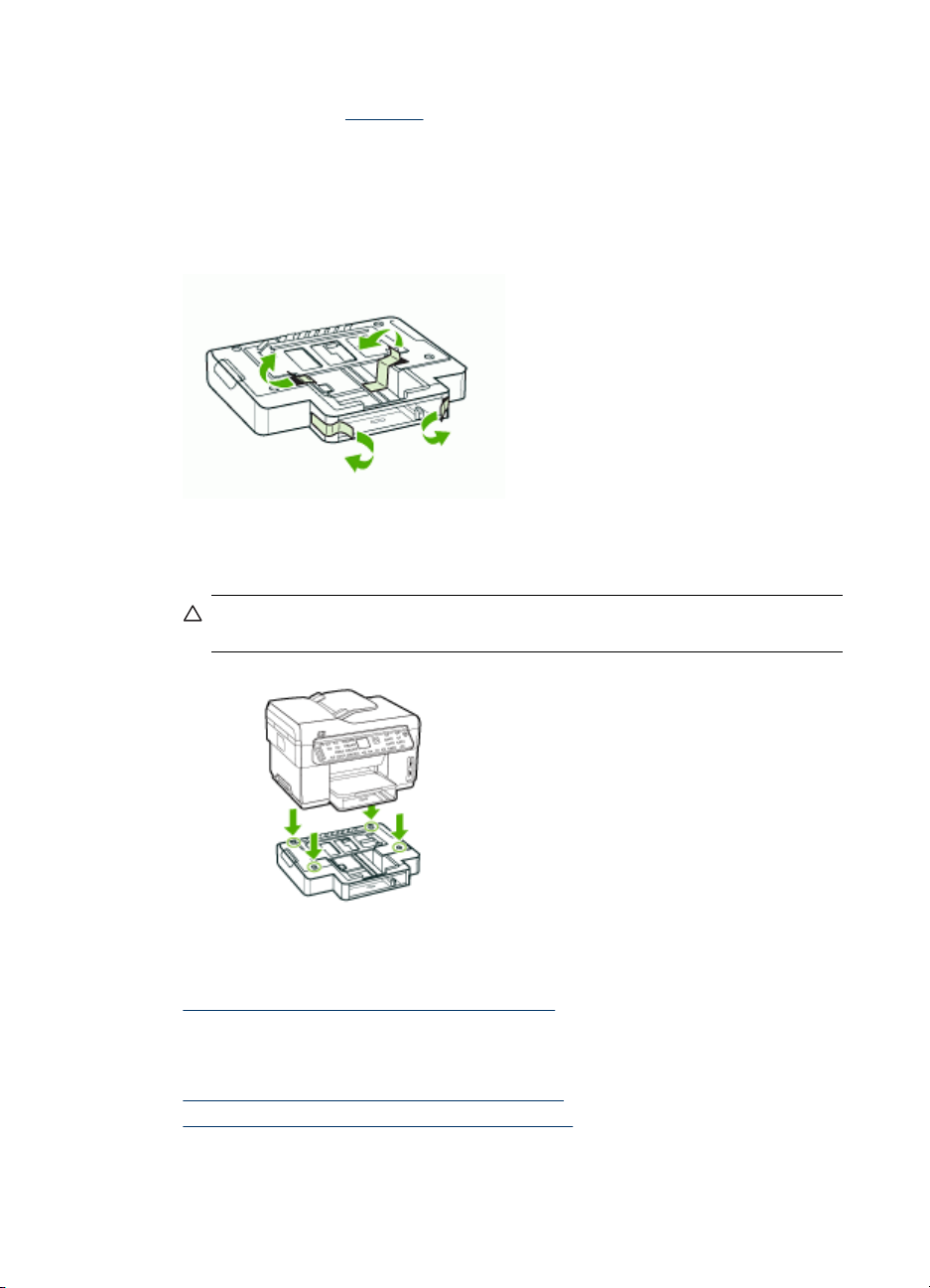
Capitolo 2
Il vassoio 2 può contenere fino a 350 fogli di carta comune. Per informazioni
sull'ordinazione, vedere
Per installare il vassoio 2:
1. Aprire la confezione del vassoio, rimuovere il nastro e il materiale di imballo e
collocare il vassoio nella posizione predisposta. La superficie deve essere solida e
piana.
2. Spegnere il dispositivo e scollegare il cavo di alimentazione.
3. Posizionare il dispositivo sopra il vassoio.
Avvertimento Tenere lontane le mani e le dita dalla parte inferiore del
dispositivo.
Accessori.
4. Collegare il cavo di alimentazione e accendere il dispositivo.
5. Abilitare l'opzione Vassoio 2 nel driver di stampa. Per ulteriori informazioni, vedere
Attivazione degli accessori nel driver di stampa.
Attivazione degli accessori nel driver di stampa
• Per attivare gli accessori nei computer Windows
Per attivare gli accessori nei computer Macintosh
•
22 Installazione degli accessori
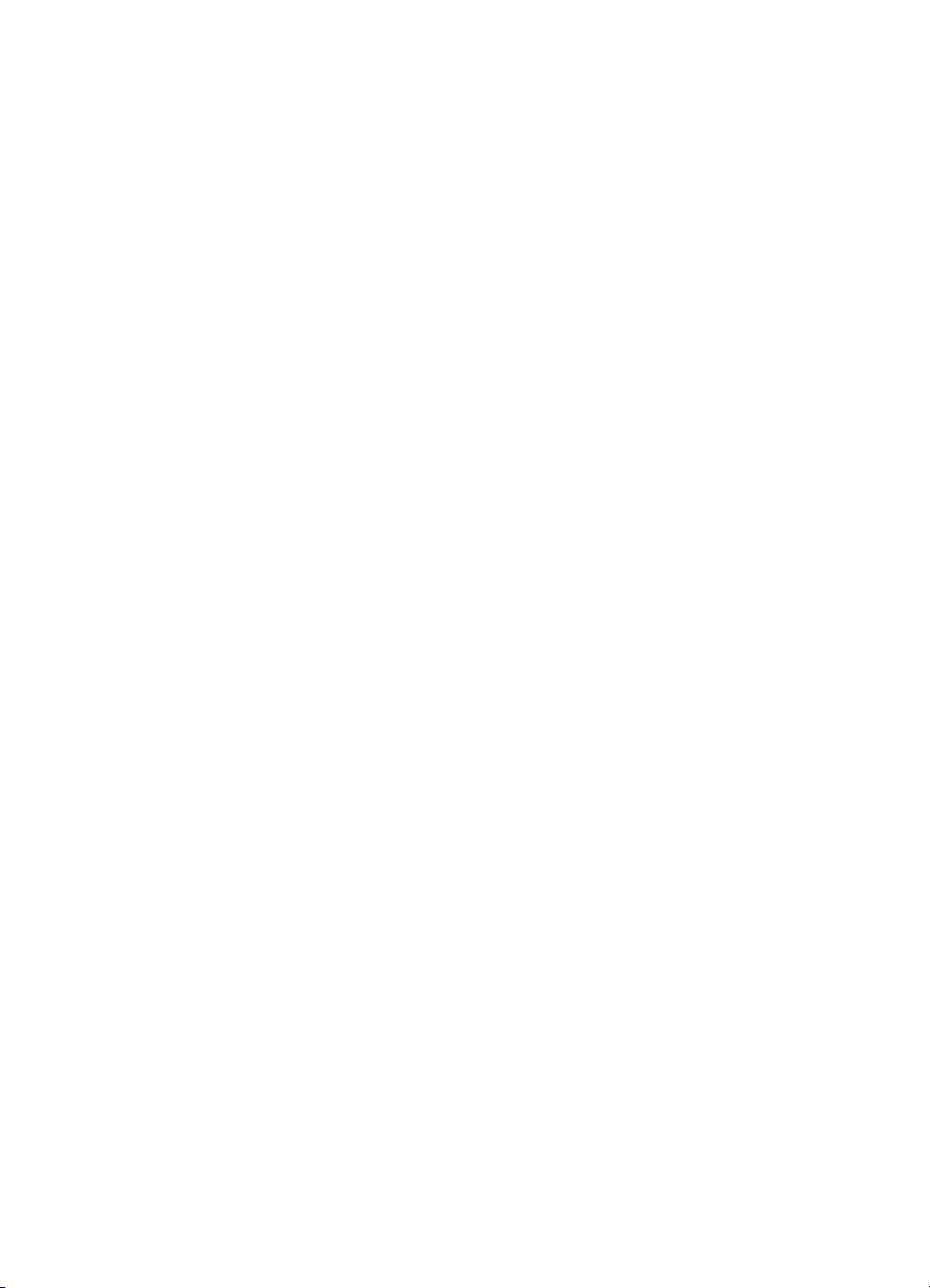
Per attivare gli accessori nei computer Windows
Dopo avere installato il software del dispositivo nei computer Windows, è necessario
attivare il vassoio 2 nel driver di stampa affinché possa funzionare con il dispositivo.
(L'unità duplex non necessita di attivazione specifica.)
1. Fare clic su Start, selezionare Impostazioni, quindi fare clic su Stampanti o su
Stampanti e fax.
- Oppure Fare clic su Start, Pannello di controllo, quindi fare doppio clic su Stampanti.
2. Fare clic con il pulsante destro del mouse sull'icona della stampante e scegliere
Proprietà, quindi fare clic su Impostazioni predefinite documento o Preferenze
stampa.
3. Selezionare una di queste schede: Configura, Impostazioni periferica o Opzioni
periferica. (Il nome della scheda dipende dal driver di stampa e dal sistema
operativo del computer). Sulla scheda selezionata fare clic sull'accessorio da
attivare, scegliere Installato dal menu a discesa, quindi fare clic su OK.
Per attivare gli accessori nei computer Macintosh
Il sistema operativo Mac OS attiva automaticamente tutti gli accessori nel driver di
stampa quando si installa il software del dispositivo. Se si aggiunge un nuovo
accessorio successivamente, effettuare le operazioni riportate di seguito.
1. Fare clic sull'icona Utilità di configurazione stampante nel Dock.
2. Nella finestra Elenco stampanti, fare clic una volta sulla periferica da configurare
per selezionarla.
3. Nel menu Stampanti, selezionare Mostra informazioni.
4. Fare clic sul menu a discesa Nomi e posizione e selezionare Opzioni installabili.
5. Selezionare l'accessorio da attivare.
6. Fare clic su Applica modifiche.
Attivazione degli accessori nel driver di stampa
23
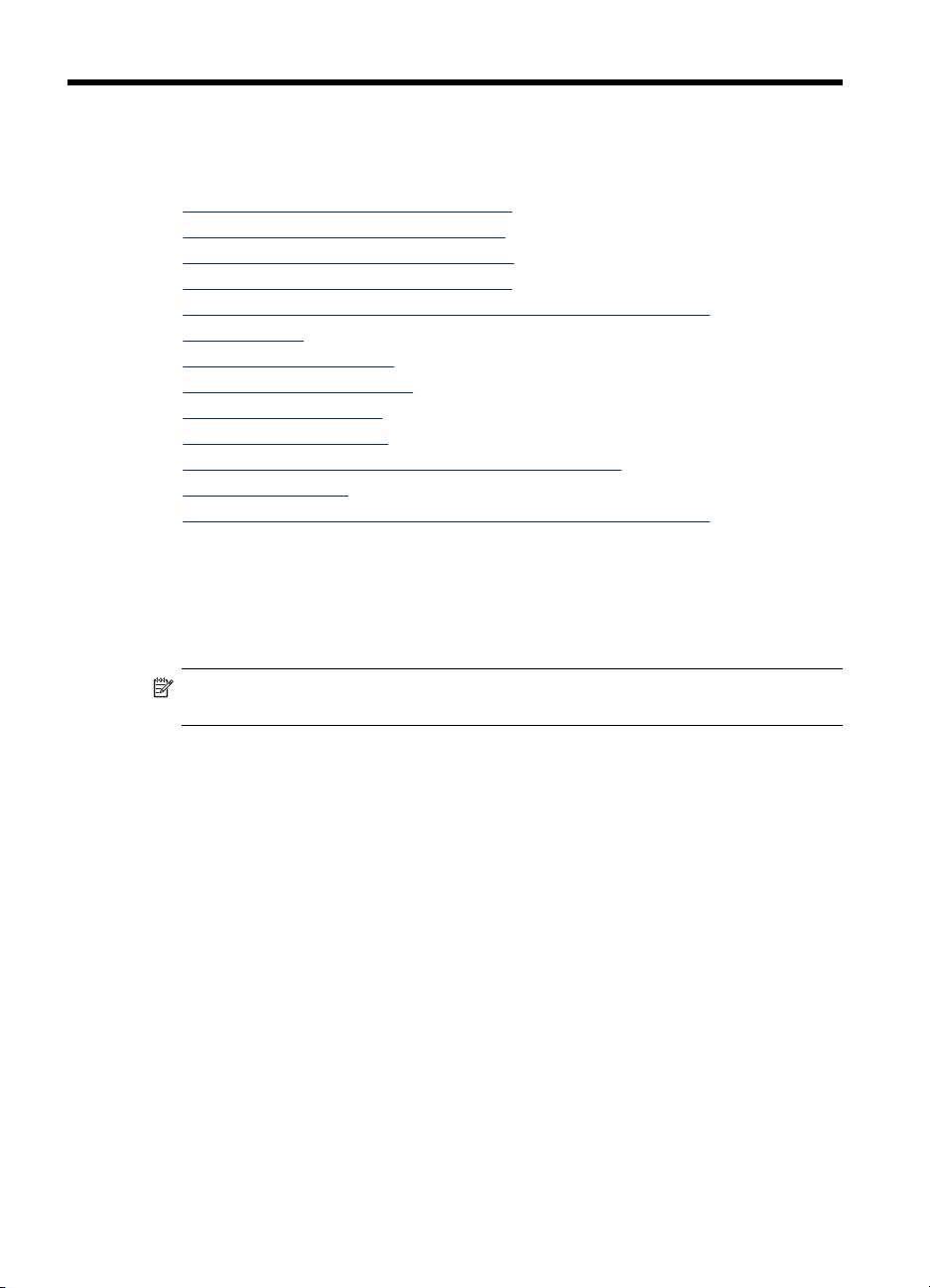
3 Utilizzo del prodotto All-In-One
Questo capitolo tratta i seguenti argomenti:
•
Utilizzo dei menu del pannello di controllo
Tipi di messaggi del pannello di controllo
•
Modifica delle impostazioni del dispositivo
•
Utilizzo di Centro soluzioni HP (Windows)
•
Utilizzo del software di elaborazione delle immagini e delle foto HP
•
Testo e simboli
•
Caricamento degli originali
•
Scelta dei supporti di stampa
•
Caricamento dei supporti
•
Configurazione dei vassoi
•
Stampa su supporti speciali e di formato personalizzato
•
Stampa senza bordo
•
Impostazione delle voci di selezione rapida (solo su alcuni modelli)
•
Utilizzo dei menu del pannello di controllo
Nelle sezioni seguenti viene fornito un riferimento rapido ai menu principali visualizzati
sul display del pannello di controllo. Per visualizzare un menu, premere il pulsante
corrispondente alla funzione che si desidera usare.
Nota Il tipo del display del pannello di controllo, a colori o a due righe, dipende
dal modello di cui si dispone.
• Menu Scansione Visualizza una lista di destinazioni, ad esempio il software di
elaborazione delle immagini e delle foto HP. Su alcuni modelli è possibile
sottoporre a scansione e ristampare una foto oppure eseguire la scansione
specificando come destinazione una scheda di memoria.
• Menu Fax Consente di digitare un numero di fax o di selezione rapida oppure di
visualizzare le voci di menu Fax. Sono disponibili le opzioni di menu seguenti:
• Modifica della risoluzione
• Variazione della luminosità
• Invio differito di fax
• Impostazione di nuovi valori predefiniti
• Menu Copia Sono disponibili le opzioni di menu seguenti:
• Selezione delle quantità di copie
• Riduzione/Ingrandimento
• Selezione del tipo e del formato della carta
• Menu Foto Sono disponibili le opzioni di menu seguenti:
• Selezione delle opzioni di stampa
• Uso di funzioni speciali
• Modifica
24 Utilizzo del prodotto All-In-One
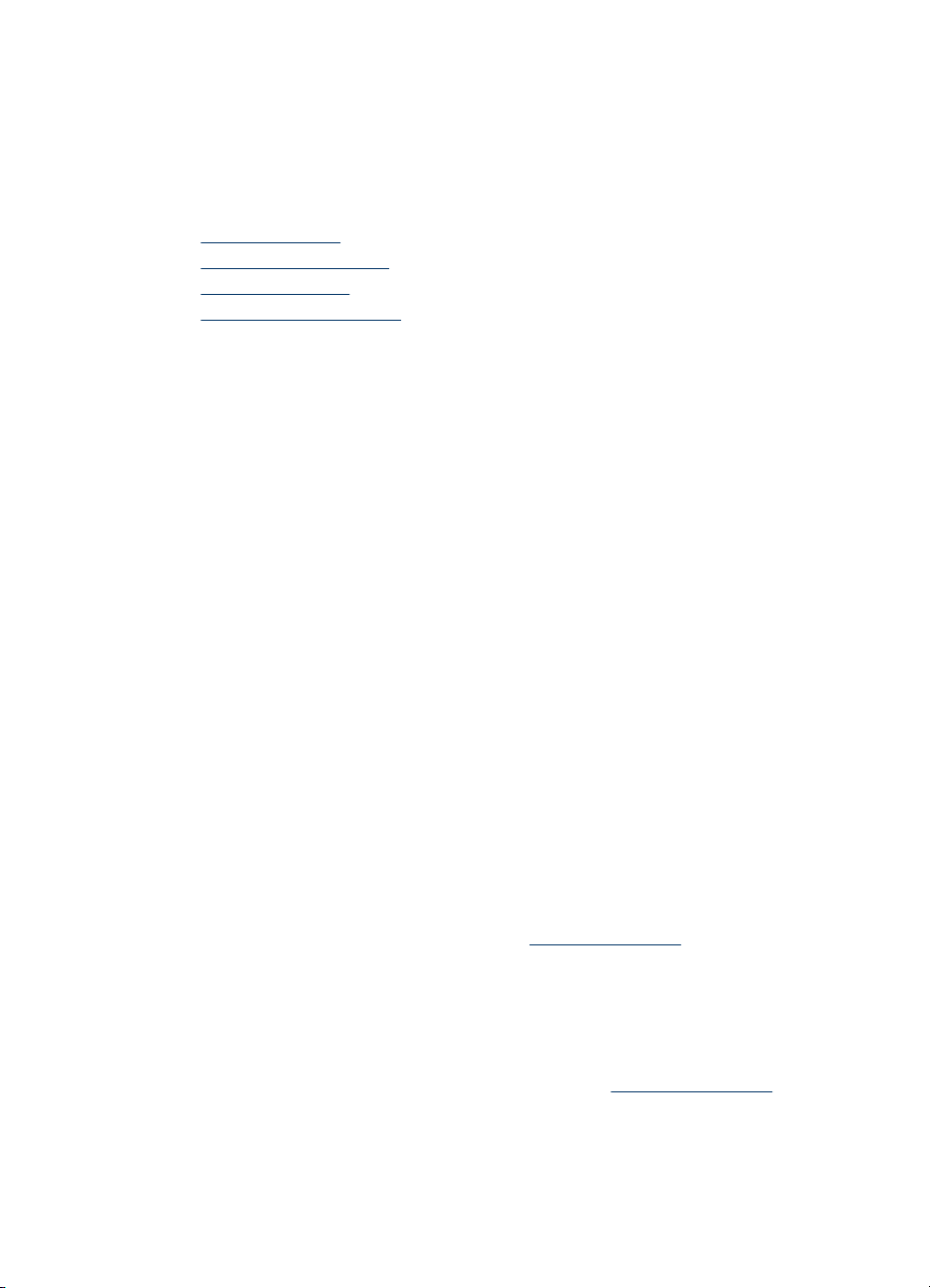
• Trasferimento a un computer
• Selezione di un'anteprima
Tipi di messaggi del pannello di controllo
Questo capitolo tratta i seguenti argomenti:
•
Messaggi di stato
Messaggi di avvertenza
•
Messaggi di errore
•
Messaggi di errore critico
•
Messaggi di stato
I messaggi di stato indicano lo stato corrente del dispositivo. Si tratta di messaggi
informativi sul funzionamento del dispositivo che non richiedono l'intervento dell'utente
per essere eliminati. Cambiano al mutare dello stato del dispositivo: quando il
dispositivo è acceso, è pronto, non è in fase di elaborazione e non mostra presenta
messaggi di avvertenza, viene visualizzato il messaggio di stato PRONTO.
Messaggi di avvertenza
I messaggi di avvertenza informano su eventi che richiedono l'intervento dell'utente,
ma che non impediscono il funzionamento del dispositivo. Un esempio di messaggio
di avvertenza è INCHIOSTRO CIANO IN ESAURIMENTO. Questi messaggi
rimangono visualizzati finché non viene risolta la condizione che li ha generati.
Messaggi di errore
I messaggi di errore indicano la necessità di effettuare un'operazione specifica, quale
ad esempio l'aggiunta di fogli o l'eliminazione di un inceppamento della carta. Alla
visualizzazione di questi messaggi è generalmente associato il lampeggiamento in
rosso della spia Attenzione. Per continuare a stampare è necessario effettuare
l'operazione suggerita.
Se nel messaggio di errore viene visualizzato un codice di errore, spegnere e
riaccendere il dispositivo utilizzando il pulsante di accensione. Nella maggior parte dei
casi, questa operazione risolve il problema. Se il messaggio persiste, è possibile che il
dispositivo debba essere riparato. Prendere nota del codice di errore visualizzato e
andare su HP Instant Support per ulteriori informazioni sulle possibili cause del
messaggio. Per ulteriori informazioni, vedere
Messaggi di errore critico
I messaggi di errore critico informano l’utente della presenza di errori sul dispositivo.
Alcuni di essi possono essere eliminati spegnendo e riaccendendo il dispositivo con il
pulsante di accensione. Se l'errore critico persiste, è necessario rivolgersi
all’assistenza tecnica. Per ulteriori informazioni, vedere
HP Instant Support.
Supporto e garanzia.
Tipi di messaggi del pannello di controllo
25
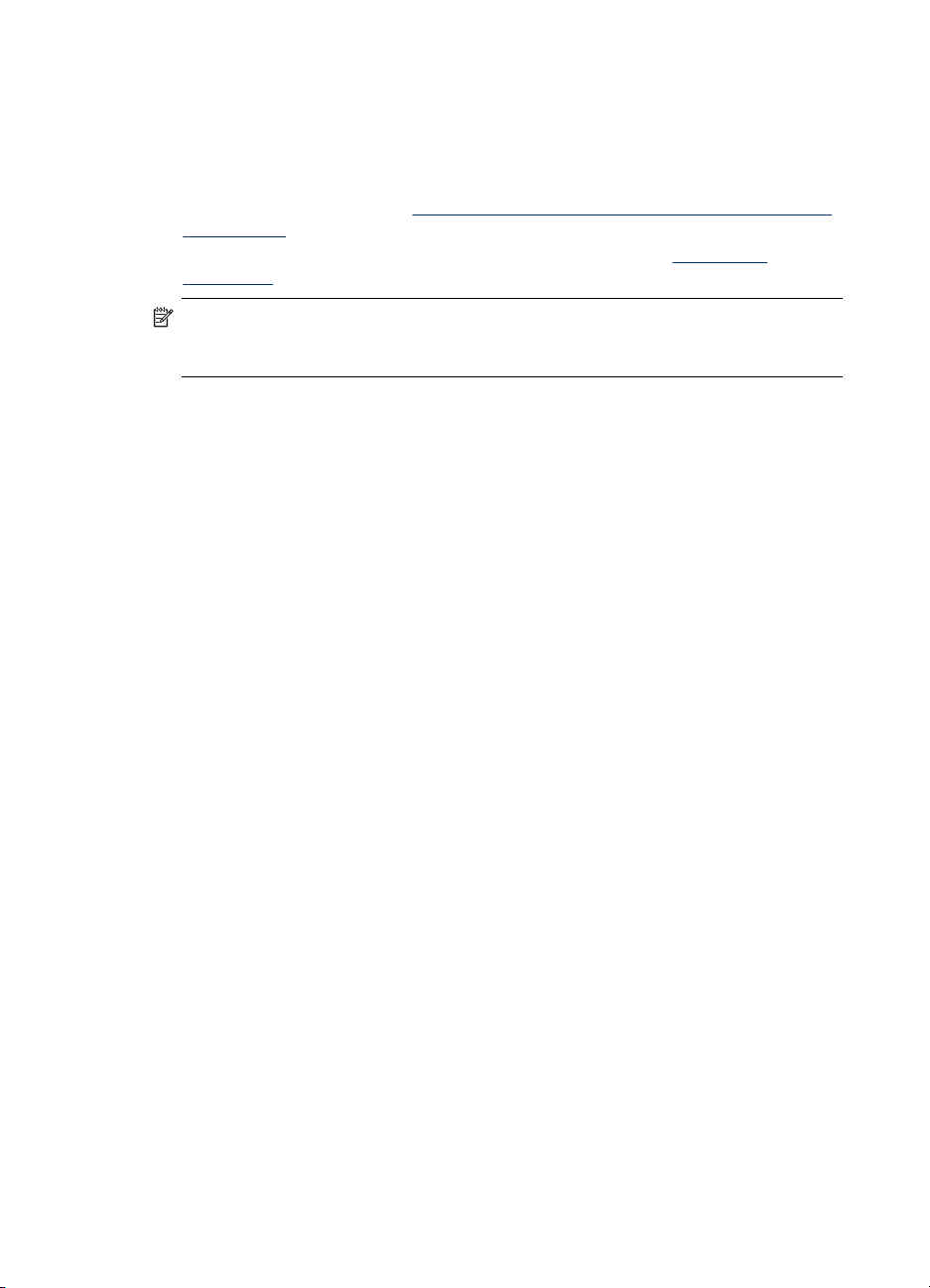
Capitolo 3
Modifica delle impostazioni del dispositivo
È possibile modificare le impostazioni del dispositivo come segue:
• Dal pannello di controllo.
• Dal Centro soluzioni HP (Windows) o da HP Device Manager (Mac OS). Per
ulteriori informazioni, vedere
delle foto HP.
• Dal server Web incorporato. Per ulteriori informazioni, vedere
incorporato.
Nota Quando si configurano le impostazioni in Centro soluzioni HP o nella
HP Device Manager, non è possibile visualizzare le impostazioni configurate dal
pannello di controllo (ad esempio le impostazioni di scansione).
Per modificare le impostazioni dal pannello di controllo
1. Nel pannello di controllo premere il pulsante di menu corrispondente alla funzione
utilizzata (ad esempio, Menu Copia).
2. Per raggiungere l'opzione da modificare, utilizzare uno dei metodi seguenti:
• Premere un pulsante del pannello di controllo, quindi utilizzare i tasti freccia
sinistra e destra per regolare il valore.
• Selezionare l'opzione dal menu sul display del pannello di controllo.
3. Selezionare il valore desiderato, quindi premere OK.
Utilizzo del software di elaborazione delle immagini e
Server Web
Per modificare le impostazioni dal software di elaborazione delle immagini e
delle foto HP (Mac OS)
1. Fare clic sull'icona HP Device Manager nel Dock.
2. Selezionare il dispositivo nel menu a discesa Dispositivi.
3. Nel menu Informazioni e impostazioni scegliere la voce che si desidera
modificare.
Per modificare le impostazione dal server Web incorporato
1. Aprire il server Web incorporato.
2. Selezionare la pagina con l'impostazione da modificare.
3. Modificare l'impostazione e fare clic su Applica.
Utilizzo di Centro soluzioni HP (Windows)
Su un computer Windows Centro soluzioni HP costituisce il punto di ingresso per il
Software HP Photosmart. Utilizzare Centro soluzioni HP per modificare le impostazioni
di stampa, avviare la Configurazione guidata Fax, ordinare i materiali di consumo e
accedere alla Guida in linea.
Le funzioni disponibili in Centro soluzioni HP variano a seconda delle periferiche
installate. È possibile personalizzare Centro soluzioni HP in modo da visualizzare le
icone associate alla periferica selezionata. Se la periferica non è dotata di una
particolare funzione, la relativa icona non viene visualizzata in Centro soluzioni HP.
26 Utilizzo del prodotto All-In-One
